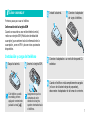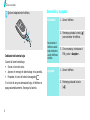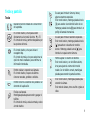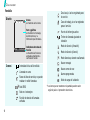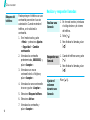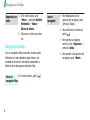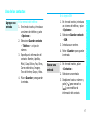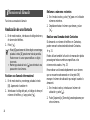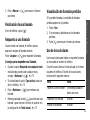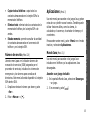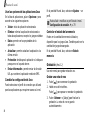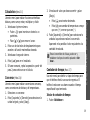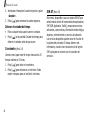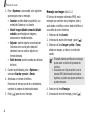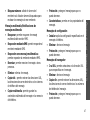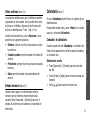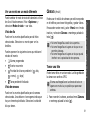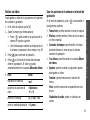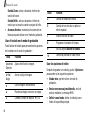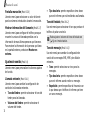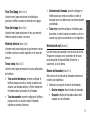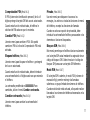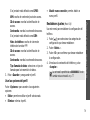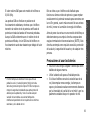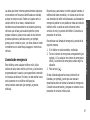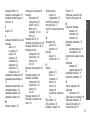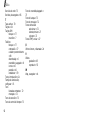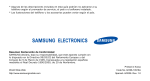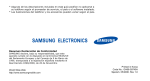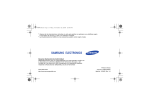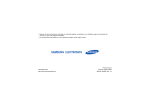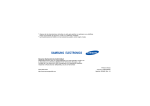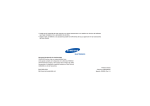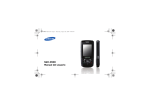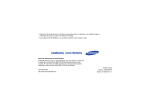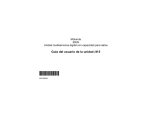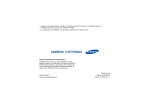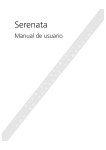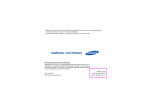Download Samsung SGH-X660 Manual de Usuario
Transcript
SGH-X660 Manual del usuario Seguridad en el manejo en todo momento No utilice el teléfono móvil mientras conduce. Primero detenga el vehículo. Apague el teléfono cuando cargue combustible Precauciones de seguridad importantes No cumplir con las siguientes precauciones podría ser peligroso o ilegal. No utilice el teléfono en una gasolinera (estación de servicio) ni cerca de combustibles o productos químicos. Desconecte el teléfono cuando viaje en avión Los teléfonos móviles pueden provocar interferencias. Su uso en aviones no sólo es ilegal, sino también peligroso. Desconecte el teléfono en áreas cercanas a equipos médicos. Los hospitales o instalaciones de asistencia sanitaria podrían utilizar equipos sensibles a la energía de RF externa. Cumpla cualquier normativa o regla en vigor. Mantenga el teléfono lejos de los niños Todos los teléfonos móviles pueden estar sometidos a interferencias que pueden afectar su funcionamiento. Mantenga el teléfono y todas sus piezas y accesorios lejos del alcance de los niños. Normativas especiales Accesorios y baterías Cumpla cualquier normativa especial que esté en vigor en cualquier área y desconecte siempre el teléfono cuando esté prohibido su uso o cuando pueda provocar interferencias o algún peligro. Utilice sólo los accesorios y las baterías aprobados por Samsung. El uso de accesorios no autorizados podría dañar el teléfono y ser peligroso. Resistencia al agua El teléfono no es resistente al agua. Procure mantenerlo seco. • El teléfono puede explotar si se reemplaza la batería por una incorrecta. • Deshágase de las baterías usadas según las instrucciones del fabricante. Uso correcto Servicio cualificado Utilícelo sólo en la posición normal (junto a la oreja). Evite el contacto innecesario con la antena cuando el teléfono esté conectado. Sólo personal de mantenimiento cualificado puede reparar el teléfono. Llamada de emergencia Teclee el número de emergencia correspondiente y pulse la tecla . Precauciones de seguridad importantes Interferencias Si desea más información acerca de la seguridad, consulte la sección "Información sobre salud y seguridad" en la página 82. 1 Acerca de este manual Este Manual del usuario brinda información resumida sobre cómo utilizar el teléfono. Para aprender rápidamente las propiedades básicas del teléfono, consulte "Cómo comenzar" y "Otras aplicaciones del teléfono". En este manual, aparecen los siguientes iconos de instrucciones: Indica que debe leer cuidadosamente la información siguiente acerca de la seguridad o de las funciones del teléfono. Indica que se puede obtener más información en la página especificada. Indica que es necesario pulsar las teclas de desplazamiento para desplazarse hasta la opción especificada y luego seleccionarla. → [ ] < > 2 Indica una tecla del teléfono. Por ejemplo: [ ]. Indica una tecla cuya función aparece en la pantalla del teléfono. Por ejemplo: <Menú>. • Cámara y videocámara Use el módulo de la cámara del teléfono para tomar una fotografía o grabar un vídeo. Funciones especiales del teléfono • IrDA Envíe y reciba contactos y datos del calendario mediante un puerto de infrarrojos. • Navegador web Acceda a la red inalámbrica para obtener información actualizada y una gran variedad de contenidos multimedia. • • Tarjeta Cree tarjetas con su nombre y su perfil. • Calendario Controle sus citas diarias, semanales y mensuales. • Grabación Grabe notas o sonidos. • Alarma Utilice el teléfono como alarma para despertarse en la mañana o para recordar un acontecimiento inminente. • Contador de tiempo y cronómetro Calcule el tiempo que falta para un acontecimiento específico o el tiempo que le lleva hacer un ejercicio o un trabajo. Servicio de mensajes multimedia (MMS) Envíe y reciba mensajes MMS con una combinación de texto, imágenes, vídeo y audio. • Java Disfrute de los juegos basados en Java™ y descargue juegos nuevos. Funciones especiales del teléfono • Experiencia personalizada con el identificador de línea por fotografías Identifique quién está llamando con la foto de esa persona. 3 Uso de los contactos ............................................... 17 Envío de mensajes.................................................. 18 Visualización de mensajes........................................ 20 Contenido Desembalaje 6 Asegúrese de tener todos los elementos Su teléfono 6 7 Instalación y carga del teléfono ................................. 7 Encendido y apagado .............................................. 8 Teclas y pantalla...................................................... 9 Acceso a las funciones del menú ............................... 11 Personalización del teléfono ..................................... 12 Realizar y responder llamadas .................................. 14 15 Comience con las funciones de cámara, wap, mensajería y con otras funciones especiales Uso de la cámara.................................................... 15 Navegación en Wap ................................................ 16 4 Funciones de llamada 24 Funciones avanzadas de llamada Primeros pasos para usar el teléfono Otras aplicaciones del teléfono 21 Modos ABC, T9, numérico y símbolo Teclado, funciones y ubicaciones Cómo comenzar Introducción de texto Funciones de menú 28 Aparecen todas las opciones de los menús Resolución de problemas 80 Ayuda y requisitos personales Información sobre salud y seguridad 82 Índice 90 Vista general de las funciones de los menús Para acceder al modo de menús, pulse <Menú> en el modo inactivo. 1 Registros llamadas p. 28 3 Aplicaciones p. 35 5 Mensajes p. 43 1 2 3 4 5 6 7 1 2 3 4 5 6 7 8 9 p. 35 p. 36 p. 37 p. 38 p. 39 p. 39 p. 39 p. 40 p. 40 1 2 3 4 5 6 p. 43 p. 45 p. 50 p. 50 p. 50 p. 53 Llamadas recientes Llamadas perdidas Llamadas realizadas Llamadas recibidas Eliminar todo Duración de llamada Coste de llamada* p. 28 p. 29 p. 29 p. 29 p. 29 p. 29 p. 30 2 Contactos p. 31 1 2 3 4 5 p. 31 p. 31 p. 32 p. 33 p. 34 Contactos Añadir contacto Grupo Marcación rápida Mi tarjeta de presentación 6 Número propio 7 Gestión 8 Número de servicio* p. 34 p. 34 p. 35 Mundo Java Grabación Reloj mundial Alarma Calculadora Conversor Contador de tiempo Cronómetro SIM AT* 4 Navegador p. 41 1 2 3 4 5 p. 41 p. 42 p. 43 p. 43 p. 43 Inicio Favoritos http:// Conexión WAP Borrar caché Crear mensaje Mis mensajes Plantillas Eliminar todo Ajustes Estado memoria 6 Gestión Multimedia p. 54 1 2 3 4 5 Imágenes Vídeos Sonidos Otros archivos Estado memoria 7 Calendario p. 54 p. 55 p. 56 p. 57 p. 57 p. 57 8 Cámara p. 61 9 Ajustes p. 67 1 2 3 4 5 6 7 p. 67 p. 68 p. 70 p. 72 p. 73 p. 76 p. 78 Fecha y hora Ajustes de teléfono Ajustes pantalla Ajustes de sonido Servicios de red Seguridad Configuración de conexión 8 Restablecer ajustes p. 79 * Sólo se muestra si lo admite la tarjeta SIM. 5 Desembalaje Asegúrese de tener todos los elementos Su teléfono Teclado, funciones y ubicaciones Auricular Teléfono Adaptador de viaje Pantalla Tecla de función izquierda Batería Manual del usuario Puede obtener diversos accesorios a través del distribuidor local de Samsung. Los elementos que vienen incluidos con el teléfono y los accesorios del distribuidor de Samsung pueden variar en función del país o del proveedor de servicios. 6 Toma de auriculares Teclas de volumen Tecla de marcación Teclas alfanuméricas Teclas de funciones especiales Teclas de desplazamiento (Arriba/Abajo/ Izquierda/Derecha) Tecla de acceso Wap/confirmación Tecla de función derecha Tecla de encendido/ apagado/salida de menús Tecla de corrección Micrófono Cámara Tecla de cámara Pantalla externa Puerto de infrarrojos Cómo comenzar Instale la batería. Primeros pasos para usar el teléfono Conecte el adaptador de viaje al teléfono. Información de la tarjeta SIM Cuando se suscribe a una red de telefonía móvil, recibe una tarjeta SIM (Módulo de identidad del suscriptor) que contiene toda la información de la suscripción, como el PIN y los servicios opcionales disponibles. Instalación y carga del teléfono Saque la batería. Si el teléfono ya está encendido, primero apáguelo manteniendo pulsada la tecla [ ]. Inserte la tarjeta SIM. Asegúrese de que los contactos de color dorado de la tarjeta queden orientados hacia el teléfono. Conecte el adaptador a un enchufe de pared CA estándar. Cuando el teléfono está completamente cargado (el icono de la batería deja de parpadear), desconecte el adaptador de la toma de corriente. 7 Cómo comenzar Quite el adaptador del teléfono. Encendido y apagado Encendido 1. Abra el teléfono. 2. Mantenga pulsada la tecla [ para encender el teléfono. Indicador de batería baja Cuando la batería está baja: • Suena un tono de aviso. • Aparece el mensaje de batería baja en la pantalla. • Parpadea el icono de batería descargada . Si el nivel de carga es demasiado bajo, el teléfono se apaga automáticamente. Recargue la batería. 8 No encienda el teléfono cuando esté prohibido el uso de teléfonos móviles. 3. Si es necesario, introduzca el PIN y pulse <Aceptar>. Apagado 1. Abra el teléfono. 2. Mantenga pulsada la tecla [ ]. ] Teclas y pantalla Teclas En el modo inactivo, sirven para acceder directamente a los menús favoritos.p. 70 En el modo de menús, permiten desplazarse por las opciones del menú. En el modo inactivo, sirve para iniciar el navegador Wap. En el modo de menús, sirve para seleccionar la opción de menú resaltada o para confirmar la información introducida. Permite realizar o responder una llamada. En el modo inactivo, recupera los últimos números marcados, perdidos o recibidos. Permite borrar los caracteres de la pantalla o un elemento de la aplicación. Finaliza una llamada. Manténgala pulsada para encender y apagar el teléfono. En el modo de menús, anula la entrada y vuelve al modo inactivo. Cómo comenzar Realizan la función indicada en la línea inferior de la pantalla. Se usan para introducir números, letras y algunos caracteres especiales. En el modo inactivo, mantenga pulsada la tecla [1] para acceder al servidor del buzón de voz. Mantenga pulsada la tecla [0] para introducir un prefijo de llamada internacional. Se usan para introducir caracteres especiales. En el modo inactivo, mantenga pulsada la tecla [ ] para activar o desactivar el modo de silencio. Mantenga pulsada la tecla [ ] para introducir un espacio entre números. Permite ajustar el volumen del teléfono. En el modo inactivo y con el teléfono abierto, sirve para ajustar el volumen del tono del teclado. Con el teléfono cerrado, manténgala pulsada para encender la pantalla externa. En el modo inactivo, manténgala pulsada para encender la cámara. En el modo de cámara, tome una foto o grabe un vídeo. 9 Cómo comenzar Pantalla Diseño Iconos se muestran varios iconos. Texto y gráficos se muestran los mensajes, las instrucciones y la información que introduzca. Menú Iconos* Contactos Indicadores de teclas de función se muestran las funciones asignadas actualmente a las teclas de función. Intensidad de la señal recibida Llamada en curso Fuera del área de servicio, no puede realizar ni recibir llamadas Red GPRS Red en el extranjero Función de desvío de llamadas activada 10 Zona local, si se ha registrado para el servicio Zona de trabajo, si se ha registrado para el servicio Puerto de infrarrojos activo Timbre de llamada ajustado en vibración Modo de silencio (vibración) Modo de silencio (silencio) Modo silencioso, durante una llamada Nuevo mensaje Nuevo correo de voz Alarma programada Nivel de carga de la batería * Los iconos que se muestran en la pantalla pueden variar según el país o el proveedor de servicios. Acceso a las funciones del menú El papel que desempeñan estas teclas varía según la función que se esté usando. La línea inferior de la pantalla indica la función actual. Seleccionar 1. Pulse la tecla de función correspondiente. 2. Pulse las teclas de desplazamiento para pasar a la opción anterior o siguiente. 3. Pulse <Seleccionar> o [ ] para confirmar la función que se muestra en la pantalla o la opción resaltada. Atrás Cómo comenzar Uso de las teclas de función Selección de una opción 4. Para salir, elija uno de los siguientes métodos: • Pulse <Atrás> para subir un nivel. • Pulse [ ] para volver al modo inactivo. Pulse la tecla de función izquierda para seleccionar la opción resaltada. Pulse la tecla de función derecha para volver al nivel anterior del menú. Uso de los accesos directos Pulse la tecla numérica correspondiente a la opción deseada. 11 Cómo comenzar Personalización del teléfono Idioma de la pantalla 1. En el modo inactivo, pulse <Menú> y seleccione Ajustes → Ajustes de teléfono → Idioma. 2. Seleccione un idioma. Melodía del timbre de llamada 1. El modo inactivo, pulse <Menú> y seleccione Ajustes → Ajustes de sonido → Llamada entrante → Tono del timbre. 2. Seleccione una categoría de tonos de timbre. 3. Seleccione un tono de timbre. 4. Pulse <Guardar>. 12 Fondo del modo inactivo Puede definir la imagen de fondo para la pantalla del modo inactivo. 1. En el modo inactivo, pulse <Menú> y seleccione Ajustes → Ajustes pantalla → Fondo → Pantalla interior. 2. Seleccione una categoría de imágenes. 3. Seleccione una imagen. 4. Pulse <Seleccionar>. 5. Pulse <Guardar>. Accesos directos de menús Puede establecer las teclas de desplazamiento como teclas de acceso directo a menús favoritos. 1. En el modo inactivo, pulse <Menú> y seleccione Ajustes → Ajustes de teléfono → Accesos directos. 1. En el modo inactivo, pulse <Menú> y seleccione Ajustes → Ajustes pantalla → Color Menú. Cómo comenzar Color del modo Puede cambiar los colores de los componentes de la pantalla, como de menús las barras de los títulos y las barras resaltadoras. 2. Seleccione una tecla. 2. Seleccione una combinación de colores. 3. Seleccione el menú que se asignará a la tecla. Modo de silencio Puede pasar el teléfono al modo de silencio para evitar molestar a otras personas. Mantenga pulsada la tecla [ ] en el modo inactivo. 13 Cómo comenzar Bloqueo del teléfono Puede proteger el teléfono con una contraseña para evitar el uso sin autorización. Cuando encienda el teléfono, se le solicitará la contraseña. Realizar y responder llamadas Realizar una llamada 2. Pulse [ 1. En el modo inactivo, pulse <Menú> y seleccione Ajustes → Seguridad → Cambiar contraseña. 2. Introduzca la contraseña predeterminada, 00000000, y pulse <Aceptar>. 3. Introduzca una nueva contraseña de 4 a 8 dígitos y pulse <Aceptar>. 4. Introduzca la nueva contraseña otra vez y pulse <Aceptar>. 5. Seleccione Bloqueo teléfono. 6. Seleccione Activar. 14 7. Introduzca la contraseña y pulse <Aceptar>. 1. En el modo inactivo, introduzca el código de área y el número de teléfono. ]. 3. Para finalizar la llamada, pulse [ ]. Responder una llamada 1. Cuando el teléfono suene, pulse [ ]. 2. Para finalizar la llamada, pulse [ ]. Ajustar el volumen durante una llamada Pulse [ / ]. Otras aplicaciones del teléfono Comience con las funciones de cámara, wap, mensajería y con otras funciones especiales Ver una foto Uso de la cámara Tomar una foto 1. Abra el teléfono. 2. En el modo inactivo, mantenga pulsada la tecla [ ] para encender la cámara. 1. En el modo inactivo, pulse <Menú> y seleccione Gestión Multimedia → Imágenes → Fotos. 2. Seleccione la fotografía que desea ver. Grabar un vídeo 1. En el modo inactivo, mantenga pulsada la tecla [ ] para encender la cámara. 3. Ajuste la imagen que desea capturar. 2. Pulse [1] para pasar al modo de grabación. 4. Pulse la tecla [ ] para tomar la foto. La fotografía se guarda automáticamente. 3. Pulse [ ] para comenzar la grabación. 5. Pulse <V. prev.> para tomar otra foto. 4. Pulse [ ] para detener la grabación. El vídeo se guarda automáticamente. 5. Pulse <V. prev.> para grabar otro vídeo. 15 Otras aplicaciones del teléfono Reproducir un vídeo 1. En el modo inactivo, pulse <Menú> y seleccione Gestión Multimedia → Vídeos → Álbum de vídeos. 2. Seleccione el vídeo que desea ver. Usar el navegador • Para desplazarse por las opciones del navegador, pulse [Arriba] o [Abajo]. • Para seleccionar un elemento, pulse [ ]. • Para regresar a la página anterior, pulse <Opciones> y seleccione Atrás. • Para acceder a las opciones del navegador, pulse <Menú>. Navegación en Wap Con un navegador Wap incorporado, puede acceder fácilmente a la red inalámbrica para obtener una variedad de servicios e información actualizados y disfrutar de la descarga de contenidos Wap. En el modo inactivo, pulse [ Iniciar el navegador Wap 16 ]. Uso de los contactos 1. En el modo inactivo, introduzca un número de teléfono y pulse <Opciones>. 1. En el modo inactivo, introduzca un número de teléfono y pulse <Opciones>. 2. Seleccione Guardar contacto → SIM. 2. Seleccione Guardar contacto → Teléfono → un tipo de número. 3. Especifique la información del contacto: Nombre, Apellido, Móvil, Casa, Oficina, Fax, Otros, Correo electrónico, Imagen, Tono del timbre, Grupo y Nota. 4. Pulse <Guardar> para guardar la entrada. 3. Introduzca un nombre. 4. Pulse <Guardar> para guardar la entrada. Buscar una entrada 1. En el modo inactivo, pulse <Contactos>. Otras aplicaciones del teléfono Agregar una entrada En la tarjeta SIM: En la memoria del teléfono: 2. Seleccione una entrada. 3. Desplácese hasta un número y pulse [ ] para marcarlo o [ ] para modificar la información del contacto. 17 Otras aplicaciones del teléfono Crear y enviar una tarjeta 1. En el modo inactivo, pulse <Menú> y seleccione Contactos → Mi tarjeta de presentación. 2. Especifique su información de contacto. 3. Pulse <Guardar> para guardar la tarjeta. 4. Para enviar la tarjeta a otras personas, pulse <Opciones> y seleccione Enviar → un método de envío. 18 Envío de mensajes Enviar un mensaje de texto (SMS) 1. En el modo inactivo, pulse <Menú> y seleccione Mensajes → Crear mensaje → Mensaje de texto. 2. Escriba el texto del mensaje. 3. Pulse <Opciones> y seleccione Guardar y enviar o Enviar. 4. Introduzca los números de destino. 5. Pulse [ ] para enviar el mensaje. 1. En el modo inactivo, pulse <Menú> y seleccione Mensajes → Crear mensaje → Mensajes con imagen. 2. Seleccione Asunto. 3. Introduzca el asunto del mensaje y pulse [ ]. 4. Seleccione Imagen y vídeo o Tono. 5. Para Imagen y vídeo, seleccione Añadir imagen o Añadir vídeo y añada una imagen o un videoclip. Para Tono, seleccione Añadir sonido y añada un clip de sonido. 6. Seleccione Mensajes. 7. Introduzca el texto del mensaje y pulse [ ]. 8. Pulse <Opciones> y seleccione Enviar. 9. Introduzca los números o direcciones de destino. 10. Pulse [ ] para enviar el mensaje. Otras aplicaciones del teléfono Enviar un mensaje multimedia (MMS) 19 Otras aplicaciones del teléfono Visualización de mensajes Ver un mensaje Cuando aparezca un aviso: de texto 1. Pulse <Ver>. 2. Seleccione un mensaje de la bandeja de entrada. Desde la bandeja de entrada: 1. En el modo inactivo, pulse <Menú> y seleccione Mensajes → Mis mensajes → Bandeja entrada. 2. Seleccione el mensaje SMS ( ). 20 Ver un mensaje Cuando aparezca un aviso: multimedia 1. Pulse <Ver>. 2. Pulse <Opciones> y seleccione Recuperar. 3. Seleccione un mensaje de la bandeja de entrada. Desde la bandeja de entrada: 1. En el modo inactivo, pulse <Menú> y seleccione Mensajes → Mis mensajes → Bandeja entrada. 2. Seleccione el mensaje MMS ( ). Introducción de texto Modos ABC, T9, numérico y símbolo Algunas funciones como Mensajes, Contactos o Calendario permiten introducir texto mediante los modos ABC, T9, numérico y símbolo. Uso del modo ABC Pulse la tecla correspondiente hasta que el carácter que desee aparezca en la pantalla. Tecla Caracteres en el orden mostrado Mayúsculas Minúsculas Cambio del modo de introducción de texto • • • Mantenga pulsada la tecla [ ] para cambiar entre el modo T9 ( ) y el modo ABC ( ). La disponibilidad del acceso al modo de introducción para un idioma específico variará en función de cada país. Pulse [ ] para cambiar a mayúsculas o minúsculas o para pasar al modo numérico ( ). Mantenga pulsada la tecla [ ] para pasar al modo símbolo. Espacio (Creación de un mensaje de texto en la codificación de alfabeto GSM) 21 Introducción de texto Consejos útiles para usar el modo ABC Introducir una palabra en el modo T9 • 1. Pulse [2] a [9] para comenzar a introducir una palabra. Pulse las teclas una vez para introducir cada letra. Por ejemplo, pulse [4], [6], [5] y [2] para escribir HOLA en el modo T9. El modo T9 predice la palabra que está escribiendo y puede cambiar con cada tecla que pulse. 2. Introduzca toda la palabra antes de modificar o borrar caracteres. 3. Si la palabra aparece correctamente, vaya al paso 4. De lo contrario, pulse [0] para ver las palabras alternativas para las teclas pulsadas. Por ejemplo, TE y VE usan [8] y [3]. 4. Pulse [ ] para introducir un espacio y la próxima palabra. • • • Para introducir la misma letra dos veces o una letra diferente de la misma tecla, espere a que el cursor se mueva automáticamente a la derecha o pulse [Derecha]. Luego, introduzca la letra siguiente. Pulse [ ] para introducir un espacio. Pulse las teclas de desplazamiento para mover el cursor. Pulse [C] para borrar los caracteres de a uno. Mantenga pulsada la tecla [C] para borrar la pantalla. Uso del modo T9 T9 es un modo de introducción de texto predictivo que permite introducir cualquier carácter mediante una única pulsación de las teclas. 22 Consejos para usar el modo T9 Uso del modo numérico • El modo numérico permite introducir números. • Pulse las teclas correspondientes a los dígitos deseados. Uso del modo símbolo El modo símbolo permite introducir símbolos. Para Pulse Agregar una nueva palabra al diccionario T9 ver más símbolos [Arriba] o [Abajo]. Es posible que esta función no esté disponible en algunos idiomas. 1. Introduzca la palabra que desea agregar. 2. Pulse [0] para ver palabras alternativas para las teclas pulsadas. Cuando no hay más palabras alternativas, aparece Añadir en la línea inferior de la pantalla. 3. Pulse <Añadir>. 4. Introduzca la palabra que desea añadir mediante el modo AB y pulse <Aceptar>. seleccionar un símbolo la tecla numérica correspondiente. borrar los símbolos introducidos [C]. insertar los símbolos <Aceptar>. Introducción de texto • • Pulse [1] para introducir puntos o apóstrofos automáticamente. Pulse [ ] para introducir un espacio. Pulse las teclas de desplazamiento para mover el cursor. Pulse [C] para borrar los caracteres de a uno. Mantenga pulsada la tecla [C] para borrar la pantalla. 23 Funciones de llamada Funciones avanzadas de llamada Realización de una llamada 1. En el modo inactivo, introduzca el código de área y el número de teléfono. 2. Pulse [ ]. • Pulse [C] para borrar el último dígito o mantenga pulsada la tecla [C] para borrar toda la pantalla. Puede mover el cursor para modificar un dígito incorrecto. • Mantenga pulsada la tecla [ ] para introducir una pausa entre los números. Realizar una llamada internacional 1. En el modo inactivo, mantenga pulsada la tecla [0]. Aparecerá el carácter +. 2. Introduzca el código del país, el código de área y el número de teléfono, y luego pulse [ ]. 24 Rellamar a números recientes 1. En el modo inactivo, pulse [ ] para ver la lista de números recientes. 2. Desplácese hasta el número que desee y pulse [ ]. Realizar una llamada desde Contactos Si almacenó un número de teléfono en Contactos, puede marcarlo seleccionándolo desde Contactos. p. 31 Puede utilizar también la función de marcación rápida para asignar teclas numéricas específicas a los números más usados.p. 33 Para realizar una llamada rápidamente a un número que se encuentra almacenado en la tarjeta SIM, marque el número de ubicación que asignó cuando lo almacenó. 1. En el modo inactivo, introduzca el número de ubicación y pulse [ ]. 2. Pulse [Izquierda] o [Derecha] para desplazarse por otros números. 3. Pulse <Marcar> o [ que desee. ] para marcar el número Cierre el teléfono o pulse [ ]. Respuesta a una llamada Cuando recibe una llamada, el teléfono suena y aparece la imagen de llamada entrante. Pulse <Aceptar> o [ ] para responder la llamada. Consejos para responder una llamada • • • • Cuando la opción Responde con cualquier tecla está activada, puede pulsar cualquier tecla, excepto <Rechazar> o [ ].p. 70 Si está activada la opción Tapa activa, basta con abrir el teléfono.p. 70 Pulse <Rechazar> o [ ] para rechazar una llamada. Mantenga pulsada la tecla [ / ] para rechazar una llamada o para silenciar el timbre, de acuerdo con la configuración de Tecla lateral.p. 70 Si ha perdido llamadas, la cantidad de llamadas perdidas aparece en la pantalla. 1. Pulse <Ver>. 2. Si es necesario, desplácese por las llamadas perdidas. 3. Pulse [ ] para marcar el número que desee. Uso de los auriculares Funciones de llamada Finalización de una llamada Visualización de llamadas perdidas Use los auriculares para realizar o responder llamadas sin necesidad de sostener el teléfono. Conecte los auriculares a la toma situada en el lateral izquierdo del teléfono. El botón de los auriculares funciona de la siguiente manera: Para Pulse rellamar al último número y mantenga pulsado el botón dos veces. responder una llamada el botón. finalizar una llamada el botón. 25 Funciones de llamada Opciones durante una llamada Puede acceder a varias funciones durante una llamada. 4. Si desea finalizar la llamada en espera, pulse <Opciones> y seleccione Fin en espera. 5. Para finalizar la llamada actual, pulse [ ]. Ajustar el volumen durante una llamada Responder una segunda llamada Use [ / ] para ajustar el volumen del auricular durante una llamada. Pulse [ ] para aumentar el volumen y [ ] para disminuirlo. Llamada en espera/recuperación Pulse <Espera> o <Recuperar> para poner una llamada en espera o para recuperarla. Realizar una segunda llamada Si la red lo permite, puede realizar otra llamada. 1. Pulse <Espera> para poner la llamada en espera. 2. Realice la segunda llamada de la manera habitual. 3. Pulse <Cambiar> para pasar de una llamada a otra. 26 Puede responder una llamada entrante mientras habla por teléfono con otra persona, si su red lo permite y si activó la función de llamada en espera.p. 75 1. Pulse [ ] para responder la llamada. La primera llamada se pone automáticamente en espera. 2. Pulse <Cambiar> para pasar de una llamada a otra. 3. Si desea finalizar la llamada en espera, pulse <Opciones> y seleccione Fin en espera. 4. Para finalizar la llamada actual, pulse [ ]. Usar la función de altavoz • Pulse [ ] y luego <Sí> para activar la función Altavoz. Pulse [ ] nuevamente para volver a utilizar el auricular. Usar las opciones de llamada Pulse <Opciones> para acceder a las siguientes opciones durante una llamada: • Altavoz activado/Normal: activa la función de altavoz o vuelve al modo normal. • Menú: permite acceder a las funciones de menú del teléfono. • Cancelar silencio/Silencio: apaga el micrófono del teléfono para que la otra persona no lo pueda escuchar o vuelve a encenderlo. Silenciar teclas/Enviar teclas: enciende o apaga el tono de las teclas del teléfono. Para comunicarse con contestadores automáticos o sistemas de telefonía informatizados, debe tener seleccionada la función Enviar teclas. • • • • Enviar DTMF: envía los tonos DTMF (multifrecuencia de tonos duales) en un grupo. Los tonos DTMF se utilizan en teléfonos para marcación por tonos y suenan cuando se pulsan las teclas numéricas. Esta opción resulta útil para introducir una contraseña o un número de cuenta cuando se llama a un sistema automatizado, por ejemplo, un servicio bancario. Contactos: accede a la lista de contactos. Fin en espera: desconecta la llamada actualmente en espera. Transferir: permite transferir la llamada activa actual a una llamada en espera. Esta opción permite que las dos personas que llaman puedan hablar entre sí, pero usted queda desconectado de la llamada. Funciones de llamada Use el teléfono como altavoz para hablar y escuchar con el teléfono a una distancia corta. 27 • • Conectar: permite realizar llamadas multiconferencia al agregar una llamada en espera a la llamada activa actual. Es posible incluir hasta cinco personas en una llamada multiconferencia. Seleccione una: permite seleccionar uno de los participantes de la llamada multiconferencia. Luego puede utilizar las siguientes opciones: Privado: permite mantener una conversación privada con un participante de la llamada multiconferencia. Los otros participantes pueden seguir hablando entre ellos. Al finalizar la conversación privada, seleccione Conectar para volver a la llamada multiconferencia. Quitar: permite desconectar a un participante de la llamada multiconferencia. Funciones de menú Aparecen todas las opciones de los menús Registros llamadas (Menú 1) Use este menú para ver las llamadas realizadas, recibidas o perdidas y la duración de las llamadas. También puede controlar el coste de las llamadas, si la tarjeta SIM admite esta función. Para acceder a este menú, pulse <Menú> en el modo inactivo y seleccione Registros llamadas. Llamadas recientes (Menú 1.1) Este menú muestra las últimas llamadas realizadas, recibidas o perdidas. Acceder a un registro de llamadas 1. Pulse [Izquierda] o [Derecha] para pasar a otro tipo de llamada. 2. Pulse [Arriba] o [Abajo] para desplazarse por la lista de llamadas. 28 3. Pulse [ ] para ver los detalles de una llamada o [ ] para marcar un número. Llamadas perdidas (Menú 1.2) Este menú muestra las últimas llamadas que no contestó. Llamadas realizadas (Menú 1.3) Este menú muestra las últimas llamadas que realizó. Eliminar todo (Menú 1.5) Utilice este menú para borrar todos los registros de cada tipo de llamada. 1. Pulse [ ] para seleccionar los tipos de llamada que desea borrar. 2. Pulse <Eliminar>. 3. Pulse <Sí> para confirmar la eliminación. Registros llamadas (Menú 1) Al ver los detalles de una llamada, pulse <Opciones> para acceder a las siguientes opciones: • Llamada: permite modificar el número y marcarlo. • Guardar contacto: guarda el número en Contactos. • Enviar mensaje: envía un mensaje SMS o MMS al número seleccionado. • Eliminar: elimina el registro de llamada seleccionado o todos los registros. Este menú muestra las últimas llamadas que recibió. Funciones de menú Usar las opciones de los registros de llamadas Llamadas recibidas (Menú 1.4) Duración de llamada (Menú 1.6) Este menú muestra el registro de tiempo de las llamadas realizadas y recibidas. El tiempo real facturado por el proveedor de servicios puede variar. • Última llamada: permite consultar la duración de la última llamada. • Total enviadas: permite consultar la duración total de todas las llamadas realizadas. 29 Funciones de menú • Total recibidas: permite consultar la duración total de todas las llamadas recibidas. Para poner en cero los contadores de tiempo, pulse <Reinic.>. Debe introducir la contraseña del teléfono. • La contraseña predefinida es 00000000. Puede cambiar esta contraseña.p. 77 • Coste de llamada (Menú 1.7) Esta función de red muestra el coste de las llamadas. Este menú sólo está disponible si la tarjeta SIM lo admite. Tenga en cuenta que esta función no tiene como fin recabar datos para la facturación. • Última llamada: permite consultar el coste de la última llamada. • Coste total: permite consultar el coste total de todas las llamadas. Si el coste total supera el coste máximo configurado en Establecer coste máximo, deberá poner en cero el contador antes de realizar otra llamada. 30 • • Coste máximo: permite consultar el límite de coste máximo configurado en Establecer coste máximo. Poner contadores a cero: permite restablecer los contadores del coste. Establecer coste máximo: permite establecer el coste máximo autorizado para las llamadas. Precio/unidad: permite establecer el precio por unidad que se aplica cuando se calcula el coste de las llamadas. Contactos (Menú 2) Para acceder a este menú, pulse <Menú> en el modo inactivo y seleccione Contactos. Use este menú para buscar números en Contactos. Buscar una entrada 1. Escriba las primeras letras del nombre que desea buscar. 2. Seleccione el nombre de la lista. 3. Desplácese hasta un número y pulse [ ] para marcarlo o [ ] para modificar la información del contacto. Contactos (Menú 2) Contactos (Menú 2.1) Al ver los detalles de un contacto, pulse <Opciones> para acceder a las siguientes opciones: • Editar: permite modificar la información del contacto. • Enviar mensaje: envía un mensaje SMS o MMS al número seleccionado. • Copiar: copia el contacto en la memoria del teléfono o en la tarjeta SIM. • Enviar: envía el contacto mediante SMS, MMS o el puerto de infrarrojos. • Eliminar: elimina el contacto seleccionado. Funciones de menú Puede guardar números de teléfono en la tarjeta SIM y en la memoria del teléfono. La tarjeta SIM y la memoria del teléfono están separadas físicamente, pero se usan como si fueran una única entidad denominada Contactos. Usar las opciones de Contactos Añadir contacto (Menú 2.2) Use este menú para añadir un nuevo contacto a Contactos. Almacenar un número en la memoria del teléfono 1. Seleccione Teléfono. 31 Funciones de menú 2. Cambie la configuración o introduzca información sobre el contacto. • Nombre/Apellido: permite asignar un nombre. • Móvil/Casa/Oficina/Fax/Otros: permite añadir un número en cualquier tipo. • Correo electrónico: permite asignar una dirección de correo electrónico. • Imagen: permite asignar una imagen para reconocer las llamadas de una persona. • Tono del timbre: permite asignar un tono de timbre para reconocer las llamadas de una persona. • Grupo: permite asignar el contacto a un grupo de contactos. • Nota: permite añadir una nota sobre la persona. 3. Pulse <Guardar> para guardar el contacto. Almacenar un número en la tarjeta SIM 1. Seleccione SIM. 2. Escriba la información acerca del contacto. • Nombre: permite asignar un nombre. • Número de teléfono: permite añadir un número de teléfono. • Ubicación: permite asignar un número de ubicación. Para asignar una imagen de identificación de línea, un tono de timbre o un grupo, el contacto debe estar guardado en la memoria del teléfono. 3. Pulse <Guardar> para guardar el contacto. Grupo (Menú 2.3) Use este menú para organizar sus contactos en grupos de llamada. Crear un nuevo grupo de llamada 1. Pulse <Opciones> y seleccione Añadir. 2. Introduzca un nombre para el grupo. 32 • Añadir miembros a un grupo de llamada Marcación rápida (Menú 2.4) 1. Seleccione un grupo. 2. Pulse <Añadir>. 3. Pulse [ ] para seleccionar los contactos que desea añadir. 4. Pulse <Seleccionar>. Use este menú para asignar un número de marcación rápida (2 a 9) a ocho de los números más utilizados. Desde la lista de grupos, pulse <Opciones> para acceder a las siguientes opciones: • Ver: muestra los miembros del grupo seleccionado. • Añadir: permite añadir un grupo nuevo. • Editar: permite cambiar las propiedades del grupo. Asignar números de marcación rápida Contactos (Menú 2) Administrar los grupos de llamada • Enviar mensaje: envía un mensaje SMS o MMS a los miembros del grupo que desee. Eliminar: elimina el grupo seleccionado o todos los grupos. Sin embargo, los miembros del grupo no se eliminarán de Contactos. Funciones de menú 3. Seleccione la línea del identificador de línea y configure una imagen. 4. Seleccione la línea del tono de timbre y configure una melodía. 5. Pulse <Guardar> para guardar el grupo. 1. Seleccione una ubicación de tecla de 2 a 9. La tecla 1 está reservada para el servidor del buzón de voz. 2. Seleccione un contacto de la lista de contactos. 3. Seleccione un número, si el contacto tiene más de un número. Administrar las entradas de marcación rápida En la pantalla Marcación rápida, pulse <Opciones> para acceder a las siguientes opciones: • Añadir: permite asignar un número a una tecla libre. 33 Funciones de menú • Ver: permite consultar el nombre y el número asignado a una tecla. Cambiar: permite asignar un número diferente a una tecla. Quitar: permite borrar la configuración de marcación rápida de una tecla. Marcar entradas de marcación rápida Después de guardar la tarjeta, pulse <Opciones> para acceder a las siguientes opciones: • Editar: permite modificar la tarjeta. • Enviar: envía la tarjeta mediante SMS, MMS o el puerto de infrarrojos. • Eliminar: elimina la tarjeta. En el modo inactivo, mantenga pulsada la tecla correspondiente. Número propio (Menú 2.6) • • Use este menú para crear una tarjeta y enviársela a otras personas. Use esta función para consultar los números de teléfono o para asignar un nombre a cada número. Los cambios realizados aquí no afectan de ningún modo a los números de abonados reales de la tarjeta SIM. Guardar la tarjeta Gestión (Menú 2.7) El procedimiento para crear la tarjeta es el mismo que se usa para guardar un número telefónico en la memoria del teléfono.p. 31 Use este menú para administrar las entradas de Contactos. • Guardado por defecto: permite seleccionar una ubicación predeterminada en la memoria para guardar los contactos. Si selecciona Preguntar al guardar, se le pedirá que seleccione una ubicación de memoria cada vez que guarde un número. Mi tarjeta de presentación (Menú 2.5) 34 Usar las opciones de la tarjeta • • Use este menú para ver la lista de números de marcación de servicios (SDN) asignados por el proveedor de servicios, incluidos los números de emergencia y los números para consultas de directorios. Este menú sólo está disponible si la tarjeta SIM admite SDN. 1. Desplácese hasta el número que desee y pulse <Ver>. 2. Pulse <Marcar> o [ ]. (Menú 3) Use este menú para acceder a los juegos Java, grabar notas de voz y definir zonas horarias. También puede utilizar funciones útiles, como la alarma, la calculadora, el conversor, el contador de tiempo y el cronómetro. Para acceder a este menú, pulse <Menú> en el modo inactivo y seleccione Aplicaciones. Mundo Java (Menú 3.1) Aplicaciones (Menú 3) Número de servicio (Menú 2.8) Aplicaciones Funciones de menú • Copiar todo al teléfono: copia todos los contactos almacenados en la tarjeta SIM a la memoria del teléfono. Eliminar todo: elimina todos los contactos de la memoria del teléfono, de la tarjeta SIM o de ambos. Estado memoria: permite consultar la cantidad de contactos almacenados en la memoria del teléfono y en la tarjeta SIM. Use este menú para acceder a los juegos Java incluidos en el teléfono y a las aplicaciones Java descargadas. Acceder a un juego incluido 1. En la pantalla Mundo Java, seleccione Descargas → un juego. 2. Si es necesario, pulse [ ]. 35 Funciones de menú Usar las opciones de las aplicaciones Java En la lista de aplicaciones, pulse <Opciones> para acceder a las siguientes opciones: • Iniciar: inicia la aplicación seleccionada. • Eliminar: elimina la aplicación seleccionada o todas las aplicaciones, excepto los juegos estándar. • Datos: permite ver las propiedades de la aplicación. • Actualizar: permite actualizar la aplicación a la última versión. • Protección: desbloquea la aplicación o la bloquea para que no se la pueda borrar. • Enviar información: permite enviar la dirección URL que contiene la aplicación mediante SMS. Cambiar la configuración de Java Puede seleccionar el perfil de conexión que utilizará para las aplicaciones que requieren acceso a la red. 36 En la pantalla Mundo Java, seleccione Ajustes → un perfil. Puede añadir o modificar un perfil desde el menú Configuración de conexión.p. 78 Controlar el estado de la memoria Puede ver la cantidad de memoria utilizada y disponible para los juegos Java. También puede ver la cantidad de juegos descargados. En la pantalla Mundo Java, seleccione Estado memoria. Grabación (Menú 3.2) Use este menú para grabar notas de voz. Grabar una nota de voz 1. Pulse [ ] para comenzar la grabación. 2. Hable cerca del micrófono. Pulse [ ] para pausar o reanudar la grabación. 3. Pulse <Detener> o [Abajo] para finalizar la grabación. La nota de voz se guarda automáticamente. Revisar la nota de voz • ] para Durante la reproducción, use las siguientes teclas: Tecla Función • • • Pausa o reanuda la reproducción. Retrocede dentro de la misma nota. Derecha Avanza dentro de la misma la nota. / Abajo • Ajusta el volumen. Reloj mundial (Menú 3.3) Interrumpe la reproducción. Use este menú para configurar la zona horaria local y para saber qué hora es en otras partes del mundo. Usar las opciones de las notas de voz Ver la hora mundial Después de la reproducción, pulse <Opciones> para acceder a las siguientes opciones: • Reproducir: reproduce la nota de voz. • Grabación: permite grabar una nueva nota de voz. • Ir a lista de voces: permite ir a la carpeta Lista de voz. 1. En el mapa del mundo, pulse [Izquierda] o [Derecha] para desplazarse hasta la ciudad que desee. A medida que la línea horaria se mueve, aparecen la hora y la fecha de la zona resaltada. 2. Pulse [ ] para guardar la ciudad como su zona horaria local. Aplicaciones (Menú 3) Izquierda Enviar como mensaje multimedia: envía la nota de voz mediante un mensaje MMS. Eliminar: elimina la nota de voz. Cambiar nombre: permite cambiar el nombre de la nota de voz. Protección: protege la nota de voz para que no pueda borrarse. Características: muestra las propiedades de la nota de voz. Funciones de menú Después de grabar una nota de voz, pulse [ revisarla. 37 Funciones de menú Configurar la hora de verano 1. En el mapa del mundo, pulse <Opciones> y seleccione Ajustar hora de verano. 2. Pulse [ ] para seleccionar las zonas horarias que desee. 3. Pulse <Guardar>. Repetir: permite seleccionar una unidad de repetición. • Tono de alarma: permite seleccionar un tono para la alarma. 3. Pulse <Guardar>. Detener la alarma Alarma (Menú 3.4) • Use este menú para programar alarmas. El tipo de alerta para una alarma normal corresponde a la configuración del tipo de alerta de llamada. El despertador no se ve afectado por la configuración del sonido. • Programar la alarma 1. Seleccione un tipo de alarma. 2. Defina cada opción de la alarma: • Alarma: permite activar la alarma. • Hora de alarma: permite introducir la hora a la que debe sonar la alarma. • AM/PM: permite seleccionar AM o PM en el formato de 12 horas. 38 • Para una alarma que no está programada como despertador, pulse cualquier tecla. Para el despertador, pulse <Confirmar> o [ ]. Pulse cualquier tecla, excepto <Confirmar> y [ ], para que suene cada cinco minutos. Puede repetir esta operación un máximo de cinco veces. Programar la alarma para que suene aun cuando el teléfono esté apagado En la pantalla Alarma, seleccione Auto encendido → Activado. Si el teléfono está apagado a la hora que debe sonar la alarma, se enciende y suena la alarma. Calculadora (Menú 3.5) Use este menú para realizar conversiones comunes, como conversiones de divisas y de temperaturas. 1. Seleccione un conversor. 2. Pulse [Izquierda] o [Derecha] para seleccionar la unidad original y pulse [Abajo]. Para el convertidor de divisas, puede ver y establecer los tipos de cambio pulsando <Ver tasa>. Aplicaciones (Menú 3) Conversor (Menú 3.6) Funciones de menú Use este menú para realizar funciones aritméticas básicas, como sumar, restar, multiplicar y dividir. 1. Introduzca el primer número. • Pulse <.()> para insertar un decimal o un paréntesis. • Pulse [ ] o [ ] para mover el cursor. 2. Pulse una de las teclas de desplazamiento para acceder a la función matemática deseada. 3. Introduzca el segundo número. 4. Pulse [ ] para ver el resultado. 5. Si fuera necesario, repita la operación a partir del paso 2 para continuar con el cálculo. 3. Introduzca el valor que desea convertir y pulse [Abajo]. • Pulse [ ] para insertar decimales. • Pulse [ ] para cambiar la temperatura a mayor que cero (+) o menor que cero (-). 4. Pulse [Izquierda] o [Derecha] para seleccionar la unidad a la que desea realizar la conversión. Aparecerá en la pantalla el valor equivalente a la cantidad introducida. Contador de tiempo (Menú 3.7) Use este menú para definir un lapso de tiempo para que el teléfono efectúe una cuenta regresiva. El teléfono hará sonar una alarma cuando el tiempo especificado haya terminado. Iniciar el contador de tiempo 1. Pulse <Establecer>. 39 Funciones de menú 2. Introduzca el tiempo de la cuenta regresiva y pulse <Aceptar>. 3. Pulse [ ] para comenzar la cuenta regresiva. Detener el contador de tiempo • • Pulse cualquier tecla cuando suene el contador. Pulse [ ] en la pantalla Contador de tiempo para detener el contador antes de que suene. Cronómetro (Menú 3.8) Use este menú para medir el tiempo transcurrido. El tiempo máximo es 10 horas. 1. Pulse [ ] para iniciar el cronómetro. 2. Pulse [ ] para seleccionar un intervalo. Puede repetir este paso para un total de 4 intervalos. 40 SIM AT (Menú 3.9) Este menú, disponible si usa una tarjeta SIM AT que admita menús de kit de herramientas de aplicaciones SIM (SIM Application Toolkit), proporciona servicios adicionales, como noticias, información meteorológica, deportes, entretenimiento y servicios de ubicación. Los servicios disponibles pueden variar en función de los planes del proveedor. Si desea obtener más información, consulte las instrucciones de la tarjeta SIM o póngase en contacto con el proveedor de servicios. Navegador (Menú 4) Usar el navegador Wap Para Pulse desplazarse por las opciones del navegador [Arriba] o [Abajo]. seleccionar una opción del navegador <Opciones> y elija Seleccionar. Para acceder a este menú, pulse <Menú> en el modo inactivo y seleccione Navegador. volver a la página anterior <Opciones> y elija Atrás. Use este menú para conectar el teléfono a la red y cargar la página de inicio del proveedor de servicios de la red inalámbrica. También puede pulsar la tecla [ ] en el modo inactivo. Navegador (Menú 4) Inicio (Menú 4.1) Funciones de menú El navegador WAP (Protocolo de aplicaciones inalámbricas) del teléfono permite acceder a la red inalámbrica. Desde la red inalámbrica, puede acceder a información actualizada y a una amplia variedad de contenidos multimedia, como juegos, fondos, tonos de timbre y archivos de música. Usar las opciones de las páginas En cualquier página Wap, pulse <Menú> para acceder a las siguientes opciones: • Favoritos: permite añadir la página actual a favoritos o acceder a la lista de favoritos. • Recargar: carga de nuevo la página actual con información actualizada. • Inicio: vuelve a la página de inicio. • Ir a URL: permite introducir una dirección URL de forma manual. 41 Funciones de menú • • • • • Mostrar URL: muestra la dirección URL de la página Wap actual. También puede establecer la página actual como página de inicio del explorador Wap o como favorito. Borrar caché: borra la memoria caché. La memoria caché es una memoria temporal que almacena las últimas páginas Wap visitadas. Bandeja entrada: permite acceder a los mensajes del navegador Wap. Mostrar imágenes: muestra las imágenes de la página actual. Certificados: permite acceder a la información del certificado. Salir del navegador Pulse [ ] para finalizar la conexión de red y salir del navegador. 42 Favoritos (Menú 4.2) Use este menú para guardar direcciones URL y acceder a las páginas Wap rápidamente. Agregar favoritos 1. Seleccione una ubicación vacía. 2. Escriba un título para el favorito y pulse [Abajo]. 3. Escriba una dirección URL y pulse <Guardar>. Acceder a una página Wap favorita Si selecciona un elemento favorito, se inicia el navegador Wap y se accede a la página Wap asociada. Usar las opciones de los favoritos Después de guardar un elemento, pulse <Opciones> para acceder a las siguientes opciones: • Ir a URL: accede a la página Wap favorita. • Editar: permite modificar la dirección URL y el título del elemento favorito. • Eliminar: elimina el elemento favorito seleccionado o todos los favoritos. Mensajes (Menú 5) Use este menú para introducir manualmente una dirección URL y acceder a la página Wap asociada. Use el menú Mensajes para enviar y recibir mensajes de texto y mensajes multimedia. También puede usar las funciones de mensajes del navegador y mensajes de difusión. Conexión WAP (Menú 4.4) Use este menú para seleccionar el perfil de conexión que utilizará para acceder a la red inalámbrica. También puede añadir o modificar un perfil.p. 78 Use este menú para borrar la información almacenada en la memoria caché. Crear mensaje (Menú 5.1) Use este menú para crear y enviar mensajes. Mensajes (Menú 5) Borrar caché (Menú 4.5) Para acceder a este menú, pulse <Menú> en el modo inactivo y seleccione Mensajes. Funciones de menú http:// (Menú 4.3) Mensaje de texto (Menú 5.1.1) El Servicio de mensajes cortos (SMS) permite enviar y recibir mensajes de texto con imágenes, animaciones y melodías simples. 1. Escriba el mensaje. La cantidad máxima de caracteres permitidos en un mensaje varía según el proveedor de servicios. Si el mensaje excede la cantidad máxima de caracteres, el teléfono dividirá el mensaje. 43 Funciones de menú 2. Pulse <Opciones> para acceder a las siguientes opciones para crear un mensaje: • Insertar: permite añadir una plantilla, una entrada de Contactos o un favorito. • Añadir imagen/Añadir animación/Añadir melodía: permite adjuntar imágenes, animaciones o melodías simples. • Adjuntar: permite adjuntar una entrada de Contactos como una tarjeta o datos del calendario como un archivo adjunto con formato de datos. • Estilo de texto: permite cambiar los atributos del texto. 3. Cuando haya finalizado, pulse <Opciones> y seleccione Guardar y enviar o Enviar. 4. Introduzca un número de teléfono. Para enviar el mensaje a más de un destinatario, complete los campos de destino adicionales. 5. Pulse [ ] para enviar el mensaje. 44 Mensajes con imagen (Menú 5.1.2) El Servicio de mensajes multimedia (MMS) envía mensajes que contienen texto, imágenes, vídeo y audio desde un teléfono a otro o desde el teléfono a una casilla de correo electrónico. 1. Seleccione la línea Asunto. 2. Introduzca el asunto del mensaje y pulse [ ]. 3. Seleccione la línea Imagen y vídeo o Tono y añada una imagen, un vídeo o un archivo de sonido. • El tamaño máximo permitido de un mensaje puede variar en función del proveedor de servicios. • De acuerdo con el tipo de archivo o con el sistema DRM (Administración de derechos digitales), es posible que algunos archivos no puedan reenviarse. 4. Seleccione la línea Mensajes. 5. Introduzca el texto del mensaje y pulse [ ]. Eliminar archivo multimedia/Eliminar sonido: permite eliminar un elemento añadido. 7. Cuando haya finalizado, pulse <Opciones> y seleccione Enviar. 8. Introduzca un número de teléfono o una dirección de correo electrónico. Para enviar el mensaje a más de un destinatario, complete los campos de destino adicionales. 9. Pulse [ ] para enviar el mensaje. • Funciones de menú Mensajes (Menú 5) 6. Pulse <Opciones> para acceder a las siguientes opciones para modificar el mensaje: • Editar: permite modificar el asunto o el texto del mensaje. • Cambiar imagen/Cambiar vídeo/Cambiar sonido: permite reemplazar un elemento añadido. • Añadir página: permite añadir páginas. Para pasar de una página a otra, pulse [Izquierda] o [Derecha]. • Borrar página: permite borrar una página añadida. • Editar página: permite cambiar el tiempo que se muestra la página o mover la página hacia adelante de las otras páginas. • Adjuntar: permite adjuntar una entrada de Contactos como una tarjeta o datos del calendario como archivos adjuntos con formato de datos. • Borrar asunto/Borrar mensaje: permite borrar el asunto o el texto. Mis mensajes (Menú 5.2) Use este menú para acceder a los mensajes recibidos o enviados o a los mensajes que no se pudieron enviar. Bandeja entrada (Menú 5.2.1) Esta carpeta almacena todos los mensajes recibidos. 45 Funciones de menú Ver un mensaje Usar las opciones de los mensajes Los siguientes iconos podrán aparecer en la lista de mensajes para indicar el tipo de mensaje: • Mensaje de texto • Mensaje multimedia • Notificación de mensaje multimedia ( : Recuperando mensaje, : Error al recuperar) • Correo de voz • Mensaje de servidores Wap • Mensaje de configuración, que contiene parámetros de red del proveedor de servicios • Mensaje de difusión del proveedor de servicios • Informe de entrega de los mensajes enviados Al ver un mensaje, pulse <Opciones> para acceder a las siguientes opciones: • Según el sistema DRM (Administración de derechos digitales), es posible que no se puedan reenviar los mensajes con contenido Wap. • El icono ! junto al mensaje significa que el mensaje es de prioridad alta. El icono de color gris significa que el mensaje es de baja prioridad. 46 Mensajes de texto • Responder: permite responder al remitente mediante SMS o MMS. • Reenviar: permite reenviar el mensaje a otras personas. • Eliminar: elimina el mensaje. • Mover a teléfono/Mover a SIM: permite pasar el mensaje de la tarjeta SIM a la memoria del teléfono o viceversa. • Copiar dir.: permite extraer las direcciones URL, las direcciones de correo electrónico o los números de teléfono del mensaje. • Copiar multimedia: permite guardar los contenidos multimedia del mensaje en la memoria del teléfono. • Protección: protege el mensaje para que no pueda borrarse. Sólo es posible proteger los mensajes almacenados en la memoria del teléfono. • • Protección: protege el mensaje para que no pueda borrarse. Características: permite ver las propiedades del mensaje. Mensajes de configuración • Instalar: aplica la configuración especificada en el mensaje al teléfono. • Eliminar: elimina el mensaje. • Protección: protege el mensaje para que no pueda borrarse. Mensajes (Menú 5) Mensajes multimedia/Notificaciones de mensajes multimedia • Recuperar: permite recuperar el mensaje multimedia del servidor MMS. • Responder mediante SMS: permite responder al remitente mediante SMS. • Responder como mensaje multimedia a: permite responder al remitente mediante MMS. • Reenviar: permite reenviar el mensaje a otras personas. • Eliminar: elimina el mensaje. • Copiar dir.: permite extraer las direcciones URL, las direcciones de correo electrónico o los números de teléfono del mensaje. • Copiar multimedia: permite guardar los contenidos multimedia del mensaje en la memoria del teléfono. • Funciones de menú Bloquear número: añade el número del remitente a la lista de números bloqueados para rechazar los mensajes de ese remitente. Mensajes del navegador • Ir a URL: permite contactarse a la dirección URL que se especifica en el mensaje. • Eliminar: elimina el mensaje. • Copiar dir.: permite extraer las direcciones URL, las direcciones de correo electrónico o los números de teléfono del mensaje. • Protección: protege el mensaje para que no pueda borrarse. 47 Funciones de menú Mensajes de difusión • Guardar: guarda el mensaje en la memoria del teléfono. • Eliminar: elimina el mensaje. • Copiar dir.: permite extraer las direcciones URL, las direcciones de correo electrónico o los números de teléfono del mensaje. Informes de entrega • Eliminar: elimina el informe. • Copiar dir.: permite extraer las direcciones URL, las direcciones de correo electrónico o los números de teléfono del informe. • Protección: protege el informe para que no pueda borrarse. Borradores (Menú 5.2.2) Esta carpeta almacena los mensajes que guardó para enviar en un momento posterior. 48 Bandeja salida (Menú 5.2.3) Esta carpeta almacena los mensajes que el teléfono está intentando enviar o que no ha podido enviar. Están disponibles los siguientes iconos que muestran el estado del mensaje: • Enviando mensaje • Error al enviar Al ver un mensaje, pulse <Opciones> para acceder a las siguientes opciones: • Enviar otra vez: intenta enviar el mensaje nuevamente. • Reenviar: permite reenviar el mensaje a otras personas. • Copiar dir.: permite extraer las direcciones URL, las direcciones de correo electrónico o los números de teléfono del mensaje. • Eliminar: elimina el mensaje. • Protección: protege el mensaje para que no pueda borrarse. • Características: permite ver las propiedades del mensaje. Mis carpetas (Menú 5.2.5) En esta carpeta se almacenan los mensajes enviados. Use este menú para crear carpetas nuevas y organizar los mensajes. Crear una carpeta nueva 1. Pulse <Sí>. 2. Escriba el nombre de una carpeta y pulse <Aceptar>. Usar las opciones de la carpeta Desde la lista de carpetas, pulse <Opciones> para acceder a las siguientes opciones: • Abrir: abre la carpeta seleccionada. • Añadir carpeta: añade una nueva carpeta. • Cambiar nombre de carpeta: cambia el nombre de la carpeta. • Eliminar: elimina la carpeta seleccionada. Mensajes (Menú 5) Al ver un mensaje, pulse <Opciones> para acceder a las siguientes opciones: • Reenviar: permite reenviar el mensaje a otras personas. • Copiar dir.: permite extraer las direcciones URL, las direcciones de correo electrónico o los números de teléfono del mensaje. • Eliminar: elimina el mensaje. • Protección: protege el mensaje para que no pueda borrarse. • Características: permite ver las propiedades del mensaje. Funciones de menú Enviado (Menú 5.2.4) 49 Funciones de menú Plantillas (Menú 5.3) Eliminar todo (Menú 5.4) Use este menú para crear plantillas SMS con las oraciones que utiliza frecuentemente, para poder recuperarlas e insertarlas en mensajes de texto. Use este menú para eliminar los mensajes almacenados en todas las carpetas de mensajes al mismo tiempo. 1. Pulse [ ] para seleccionar las carpetas de mensajes que desea borrar. Si pulsa la tecla dos veces, se mostrarán los tipos de mensajes para que pueda especificar los que desea borrar. 2. Pulse <Eliminar>. 3. Pulse [ ] para seleccionar la casilla de verificación y borrar los mensajes protegidos y, a continuación, pulse <Sí>. 4. Pulse <Sí> para confirmar la eliminación. Crear una plantilla 1. Seleccione una ubicación vacía. 2. Escriba un mensaje y pulse <Aceptar>. Usar las opciones de la plantilla Desde la lista de plantillas, pulse <Opciones> para acceder a las siguientes opciones: • Editar: permite modificar la plantilla seleccionada. • Enviar mensaje: permite crear y enviar un mensaje nuevo. • Eliminar: permite eliminar la plantilla seleccionada. • Añadir: permite añadir una plantilla nueva. 50 Ajustes (Menú 5.5) Use este menú para configurar varias opciones para utilizar el servicio de mensajes. Mensaje de texto (Menú 5.5.1) • • • Mensajes (Menú 5) Selección portador: permite seleccionar entre GSM o GPRS preferido, de acuerdo con la red. Bloquear número: almacena los números de teléfono de los cuales desea rechazar mensajes. Perfil actual: permite seleccionar un perfil de configuración SMS. Configuración del perfil: permite configurar las propiedades de cada perfil. Centro de servicios: permite almacenar o cambiar el número de su servidor SMS. Destino predefinido: permite introducir el destino predeterminado. Tipo predefinido: permite establecer el tipo de mensaje predeterminado. La red puede convertir el mensaje en el formato seleccionado. Período validez: permite establecer por cuánto tiempo se deberán guardar los mensajes en el servidor SMS. Nombre de ajuste: permite introducir un nombre para el perfil. Funciones de menú Puede configurar las opciones de los mensajes de texto. • Configuración de envío: permite configurar las opciones para enviar mensajes de texto: Ruta respuesta: permite que los destinatarios respondan mediante el servidor SMS. Informe de entrega: permite configurar la red para que le envíe un informe cuando se entreguen sus mensajes. Conjunto caracteres: permite seleccionar un tipo de codificación de caracteres. Si selecciona Automático, el teléfono cambia automáticamente el tipo de codificación de Alfabeto GSM a Unicode cuando se introduce un carácter Unicode. El uso de la codificación Unicode reducirá la cantidad máxima de caracteres del mensaje aproximadamente a la mitad. Si no se muestra este menú, el teléfono proporciona la codificación de caracteres Automático de manera predeterminada. 51 Funciones de menú Mensajes con imagen (Menú 5.5.2) Puede configurar las opciones de los mensajes multimedia. • Configuración de envío: permite configurar las opciones para enviar mensajes multimedia: Informe de entrega: permite configurar la red para que le envíe un informe cuando se entreguen sus mensajes. Ocultar dirección: permite configurar la dirección para que no aparezca en el teléfono del destinatario. Leer respuesta: envía una solicitud de confirmación de lectura junto con los mensajes. Prioridad: permite establecer el nivel de prioridad de los mensajes. Fecha de caducidad: permite establecer por cuánto tiempo se deben guardar los mensajes en el servidor MMS. Hora de envío: permite determinar el tiempo que debe transcurrir antes de que se envíen los mensajes. 52 • Recuperar configuración: permite configurar las opciones para recibir mensajes multimedia: Rechazar remitente desconocido: rechaza los mensajes de remitentes desconocidos. Avisos permitidos: acepta los anuncios publicitarios. Informativos permitidos: acepta los mensajes de información. Personales permitidos: acepta los mensajes personales. Informe permitido: permite que la red informe al remitente si el mensaje ha sido entregado o no. Recepción en la red local: permite determinar si el teléfono recuperará los mensajes nuevos de manera automática cuando está en el área de servicio local. Lista negra: administra las direcciones del servidor bloqueadas. Difusión (Menú 5.5.4) Puede cambiar la configuración para recibir mensajes de difusión. • Recibir: permite seleccionar si desea o no recibir mensajes de difusión. • Lista de canales: permite establecer los canales desde los que desea recibir mensajes de difusión. Para obtener más información, póngase en contacto con el proveedor de servicios. • Idioma: permite seleccionar el idioma preferido para mostrar los mensajes de difusión. Mensajes (Menú 5) Mnsj. Navegador (Menú 5.5.3) • Funciones de menú • Recepción en itinerancia: permite determinar si el teléfono recuperará los mensajes nuevos de manera automática cuando se utilice otra red en el extranjero. Tanto la recepción en la red local como la recepción en itinerancia incluyen las siguientes opciones: - Manual: el teléfono muestra notificaciones. Use la opción Recuperar para descargar los nuevos mensajes manualmente. - Automático: el teléfono recupera automáticamente los mensajes del servidor. - Rechazar: el teléfono rechaza todos los mensajes. Ajustes: permite seleccionar el perfil de conexión que se usará para MMS. También puede añadir o modificar un perfil.p. 78 Estado memoria (Menú 5.6) Use este menú para ver la cantidad de memoria ocupada por cada carpeta de mensajes. Puede cambiar la configuración para recibir mensajes desde el servidor Wap mediante la red inalámbrica. • Recibir: permite configurar la forma en que el teléfono recibe mensajes del navegador. 53 Funciones de menú Gestión Multimedia (Menú 6) Ver una presentación El menú Gestión Multimedia permite acceder a imágenes, vídeos y archivos de audio que están almacenados en la memoria del teléfono. Puede ver las fotos como un pase de diapositivas, una presentación secuencial de todas las fotos almacenadas en la carpeta actual. 1. Seleccione Fotos. 2. Pulse <Opciones> y seleccione Pase de diapositivas. 3. Seleccione un intervalo. Comienza la presentación. 4. Pulse <Detener> para detener la presentación. Para acceder a este menú, pulse <Menú> en el modo inactivo y seleccione Gestión Multimedia. De acuerdo con el sistema DRM (Administración de derechos digitales), es posible que los mensajes con contenido Wap no puedan reenviarse. Éstos se indican mediante el icono . Imágenes (Menú 6.1) Este menú muestra las fotografías tomadas y las imágenes descargadas o recibidas en mensajes. Ver una imagen 1. Seleccione una carpeta con imágenes. 2. Seleccione una imagen. 54 Usar las opciones de imágenes Al ver una imagen, pulse <Opciones> para acceder a las siguientes opciones: • Lista: vuelve a la lista de imágenes. • Enviar como mensaje multimedia: envía el archivo mediante un mensaje MMS. • Definir como: define la imagen como fondo de la pantalla principal o como una imagen de identificación de línea de una entrada de Contactos. • • • • • Vídeos (Menú 6.2) Este menú muestra los videoclips grabados, descargados o recibidos en mensajes. Es posible que los videoclips grabados en otros dispositivos, como cámaras de vídeo, no se reproduzcan correctamente. 1. Seleccione una carpeta con vídeos. 2. Seleccione un videoclip. Durante la reproducción, use las siguientes teclas: Tecla Función Pausa o reanuda la reproducción. / Abajo Ajusta el volumen. Interrumpe la reproducción. Gestión Multimedia (Menú 6) • Reproducir un videoclip Funciones de menú • Eliminar: elimina el archivo. Cambiar nombre: permite cambiar el nombre del archivo. Mover a imágenes favoritas: mueve el archivo a la carpeta Imágenes favoritas. Mover a imágenes descargadas: mueve el archivo a la carpeta Imágenes descargadas. Mover a fotos: mueve el archivo a la carpeta Fotos. Protección: protege el archivo para que no pueda borrarse. Datos: permite acceder a las propiedades del archivo. Usar las opciones de vídeo En la pantalla de un vídeo, pulse <Opciones> para acceder a las siguientes opciones: • Lista: vuelve a la lista de vídeos. • Enviar como mensaje multimedia: envía el archivo mediante un mensaje MMS. • Definir como fondo: define el videoclip como fondo de la pantalla principal. • Eliminar: elimina el archivo. 55 Funciones de menú • • • • • • Cambiar nombre: permite cambiar el nombre del archivo. Mover a vídeos favoritos: mueve el archivo a la carpeta Vídeos favoritos. Mover a vídeos descargados: mueve el archivo a la carpeta Vídeos descargados. Mover a Álbum de vídeos: mueve el archivo a la carpeta Álbum de vídeos. Protección: protege el archivo para que no pueda borrarse. Datos: permite acceder a las propiedades del archivo. Sonidos (Menú 6.3) Este menú muestra las notas de voz grabadas y los archivos de audio descargados o recibidos en mensajes. Reproducir un clip de sonido 1. Seleccione una carpeta con sonidos. 2. Seleccione un clip de sonido. Para las notas de voz, consulte Grabación.p. 36 56 Usar las opciones de sonido En la pantalla de un sonido, pulse <Opciones> para acceder a las siguientes opciones: • Lista: vuelve a la lista de sonidos. • Enviar como mensaje multimedia: envía el archivo mediante un mensaje MMS. • Eliminar: elimina el archivo. • Cambiar nombre: permite cambiar el nombre del archivo. • Mover a Sonidos favoritos: mueve el archivo a la carpeta Sonidos favoritos. • Mover a sonidos descargados: mueve el archivo a la carpeta Sonidos descargados. • Mover a lista de voces: mueve el archivo a la carpeta Lista de voz. • Protección: protege el archivo para que no pueda borrarse. • Datos: permite acceder a las propiedades del archivo. Calendario (Menú 7) Los archivos recibidos pero que el teléfono no admite se guardan en esta carpeta. No es posible abrir estos archivos en el teléfono. Algunos de los formatos de archivo no admitidos son *.doc, *.ppt y *.txt. El menú Calendario permite llevar un registro de sus planificaciones. Estado memoria (Menú 6.5) Use este menú para ver la información sobre la memoria de los elementos multimedia de cada carpeta. Pulse [Izquierda] o [Derecha] para ver el estado de la memoria por tamaño o por cantidad de elementos. Consultar el calendario Cuando acceda al menú Calendario, el calendario de Vista de mes aparecerá con la fecha actual indicada en un recuadro azul. Calendario (Menú 7) Desde la lista de archivos, pulse <Opciones> para acceder a las siguientes opciones: • Eliminar: elimina el archivo seleccionado o todos los archivos. • Cambiar nombre: permite cambiar el nombre del archivo. • Protección: protege el archivo para que no pueda borrarse. • Datos: permite acceder a las propiedades del archivo. Para acceder a este menú, pulse <Menú> en el modo inactivo y seleccione Calendario. Funciones de menú Otros archivos (Menú 6.4) Seleccionar un día • • • Pulse [Izquierda] o [Derecha] para moverse día por día. Pulse [Arriba] o [Abajo] para moverse semana por semana. Pulse [ / ] para moverse mes por mes. 57 Funciones de menú Usar las opciones del calendario Crear un evento Pulse <Opciones> para acceder a las siguientes opciones: • Modo de vista: permite cambiar la vista del calendario.p. 61 • Crear: permite añadir un nuevo evento. sección siguiente • Ir a: permite seleccionar la fecha actual o introducir una fecha específica. • Clasificar por: clasifica los elementos por el tipo de evento. • Eliminar: permite eliminar los elementos almacenados en el calendario con distintas opciones de eliminación. En el calendario, puede almacenar eventos planificados, aniversarios, notas y tareas pendientes. Se puede almacenar más de un evento por día. Sólo puede eliminar los eventos que se repiten en la Vista de día. • • 58 Eventos pasados: permite ver los eventos pasados. Estado memoria: permite acceder a la información sobre la memoria de los eventos almacenados en el calendario. Introducir un nuevo evento planificado 1. Seleccione una fecha en el calendario. 2. Pulse <Opciones> y seleccione Crear → Planificación. 3. Introduzca información o cambie la configuración: • Asunto: introduzca el título del evento. • Detalles: introduzca los detalles del evento. • Fecha de inicio y Hora de inicio: introduzca la fecha y la hora de inicio del evento. • AM/PM: seleccione AM o PM en el formato de 12 horas. • Fecha final y Hora final: introduzca la fecha y la hora de finalización del evento. • AM/PM: seleccione AM o PM en el formato de 12 horas. • Ubicación: escriba información sobre el lugar donde se desarrollará el evento. • • 1. Seleccione una fecha en el calendario. 2. Pulse <Opciones> y seleccione Crear → Aniversario. 3. Introduzca información o cambie la configuración: • Motivo: introduzca información sobre el aniversario. • Fecha: introduzca la fecha. • Alarma: programe una alarma para el aniversario. Calendario (Menú 7) Introducir un nuevo aniversario Antes: establezca cuánto tiempo antes del evento sonará la alarma. • Hora de alarma: introduzca la hora a la que debe sonar la alarma. • AM/PM: seleccione AM o PM en el formato de 12 horas. • Tono de alarma: seleccione un tono para la alarma. • Repetir cada año: configure el teléfono para que le recuerde el aniversario todos los años. 4. Pulse <Guardar> para guardar el evento. • Funciones de menú Alarma: programe una alarma para el evento. Antes: establezca cuánto tiempo antes del evento sonará la alarma. • Tono de alarma: seleccione un tono para la alarma. • Repetir: establezca el evento que se repite y seleccione una unidad de repetición. • Hasta: si el evento se repite, seleccione la fecha de finalización. 4. Pulse <Guardar> para guardar el evento. Introducir una nota 1. Seleccione una fecha en el calendario. 2. Pulse <Opciones> y seleccione Crear → Nota. 3. Escriba una nota y pulse <Guardar>. Introducir una tarea pendiente 1. Seleccione una fecha en el calendario. 2. Pulse <Opciones> y seleccione Crear → Lista de tareas. 59 Funciones de menú 3. Introduzca información o cambie la configuración: • Lista de tareas: introduzca información sobre la tarea. • Fecha de inicio: introduzca la fecha de inicio. • Vencimiento: introduzca la fecha de finalización. • Seleccionar prioridad: seleccione el nivel de prioridad. 4. Pulse <Guardar> para guardar el evento. Ver un evento Una vez que haya planificado los eventos, los iconos de los eventos y la cantidad de eventos para un día específico aparecen en la parte inferior del calendario. • Evento planificado • Aniversario • Tarea pendiente • Nota Acceder a un evento 1. Seleccione una fecha del calendario para ver los eventos planificados para ese día. 2. Seleccione un evento para ver los detalles. 60 3. Pulse [Izquierda] o [Derecha] para acceder a los demás eventos planificados para el día seleccionado. Usar las opciones de los eventos Al ver un evento, pulse <Opciones> para acceder a las siguientes opciones: • Editar: permite modificar el evento. • Crear: permite añadir un nuevo evento. • Enviar: envía el evento mediante SMS, MMS o el puerto de infrarrojos. • Modo de vista: permite cambiar la vista del calendario. • Eliminar: elimina el evento. • Estado memoria: permite acceder a la información sobre la memoria de los eventos almacenados en el calendario. Cámara (Menú 8) Puede cambiar el modo de vista del calendario a Vista de día o Vista de semana. Pulse <Opciones> y seleccione Modo de vista → una vista. Puede usar el módulo de cámara que está incorporado en el teléfono para tomar fotografías y grabar vídeos. Vista de día Puede ver los eventos planificados para la fecha seleccionada. Seleccione un evento para ver los detalles. Vista de semana Puede ver los eventos planificados para la semana seleccionada. Una celda en el cronograma indica que hay un elemento planificado. Seleccione la celda del día que desee. • No tome fotografías a nadie sin su permiso. • No tome fotografías en lugares en los que no se permiten cámaras. • No tome fotografías en lugares en los que pueda interferir con la privacidad de otra persona. Cámara (Menú 8) Pueden aparecer los siguientes iconos que indican el estado del evento: • Alarma programada • Evento recurrente • Prioridad de la tarea pendiente ( : alta, : normal, : baja) • Tarea pendiente finalizada Para acceder a este menú, pulse <Menú> en el modo inactivo y seleccione Cámara o mantenga pulsada la tecla [ ]. Funciones de menú Ver un evento en un modo diferente Tomar una foto Puede tomar fotos en varios modos. Las fotografías de la cámara son archivos JPEG. Si toma una fotografía con luz directa del sol o en lugares con mucha luz, es posible que aparezcan sombras. 1. Para encender la cámara, acceda al menú Cámara o mantenga pulsada la tecla [ ]. 61 Funciones de menú 2. Ajuste la imagen que desea capturar. • Pulse < > para acceder a las opciones de la cámara.sección siguiente • Use el teclado para cambiar la configuración de la cámara o para pasar a otros modos.p. 63 3. Pulse la tecla [ ] para tomar la foto. La fotografía se guarda en la carpeta Fotos. 4. Para • Pulse acceder a las opciones de <Opciones>.p. 64 fotos borrar la foto [C] y luego <Sí>. volver al modo de captura <V. prev.>. 62 • Usar las opciones de la cámara en el modo de captura • • En el modo de captura, pulse < > para acceder a las siguientes opciones: • Grabar vídeo: permite cambiar al modo de grabación. • Modo de filmación: permite tomar una fotografía en los siguientes modos: Una fotografía: permite tomar una foto en el modo normal. Puede seleccionar si la cámara debe guardar automáticamente o no la foto. Disparo múltiple: permite tomar una serie de fotografías instantáneas de una acción. Puede seleccionar la velocidad del disparo y la cantidad de fotografías que tomará la cámara. Foto mosaico: permite tomar varias fotos instantáneas y las guarda en un marco. Puede seleccionar el diseño. Efectos: permite cambiar el tono de color o aplicar un efecto especial. Marcos: permite aplicar un marco decorativo. Contador de tiempo: permite definir el tiempo que debe transcurrir antes de que la cámara tome la foto. Ir a fotografías: permite acceder a la carpeta Fotos. • Usar el teclado en el modo de captura Puede utilizar el teclado para personalizar las opciones de la cámara en el modo de captura. Tecla Función Izquierda/ Derecha Ajusta el brillo de la imagen. Arriba/ Abajo Acerca o aleja la imagen. Funciones de menú Gira la imagen verticalmente. Cámara (Menú 8) • Ajustes: permite cambiar la configuración predeterminada para tomar una fotografía. Tamaño: permite seleccionar el tamaño de la imagen. Calidad: permite seleccionar la calidad de la imagen. Visor: permite seleccionar una pantalla de vista previa. Sonido del obturador: permite seleccionar el sonido que escuchará cuando pulse el obturador, [ ]. Sonido Zoom: activa o desactiva el efecto de sonido del zoom. Sonido Brillo: activa o desactiva el efecto de sonido que se escucha cuando se ajusta el brillo. Accesos directos: muestra las funciones de las teclas que puede utilizar en el modo de captura. Muestra la imagen como en un espejo. 1 Cambia al modo de grabación.p. 65 2 Cambia el tamaño de la imagen. 3 Cambia la calidad de la imagen. 4 Cambia el modo de disparo. 5 Cambia el tono de color o aplica un efecto especial. 63 Funciones de menú Tecla Función • 7 Selecciona un marco decorativo. • 8 Programa el contador de tiempo. 9 Va a la carpeta Fotos. • Cambia la pantalla de vista previa. • Usar las opciones de las fotos Después de guardar una fotografía, pulse <Opciones> para acceder a las siguientes opciones: • Ver: permite acceder a una de las fotos de los disparos múltiples. • Tomar otra: permite volver al modo de captura. • Enviar como mensaje multimedia: envía el archivo mediante un mensaje MMS. • Definir como: define la foto como fondo de la pantalla principal o como una imagen de identificación de línea de una entrada de Contactos. • Eliminar: elimina el archivo. 64 Cambiar nombre: permite cambiar el nombre del archivo. Ir a fotografías: permite acceder a la carpeta Fotos.p. 54 Protección: protege el archivo para que no pueda borrarse. Características: permite acceder a las propiedades del archivo. Tomar una fotografía con el teléfono cerrado 1. Mantenga pulsada la tecla [ ]. 2. Pulse [ ] para girar la imagen verticalmente o [ ] para ver la imagen como en un espejo. 3. Pulse la tecla [ ] para tomar la foto. La fotografía se guarda automáticamente. Grabar un vídeo Pulse reproducir el videoclip [ ]. acceder a las opciones de vídeo <Opciones>. p. 66 eliminar el videoclip [C] y luego <Sí>. volver al modo de grabación <V. prev.>. 65 Cámara (Menú 8) 5. Para En el modo de grabación, pulse < > para acceder a las siguientes opciones: • Tomar foto: permite cambiar al modo de captura. • Efectos: permite cambiar el tono de color o aplicar un efecto especial. • Contador de tiempo: permite definir el tiempo que debe transcurrir antes de que la cámara comience la grabación. • Ir a vídeos: permite acceder a la carpeta Álbum de vídeos. • Ajustes: permite cambiar los siguientes ajustes para grabar un vídeo: Tamaño: permite seleccionar el tamaño del marco. Visor: permite seleccionar una pantalla de vista previa. Grabación de audio: graba un videoclip con sonido. Funciones de menú Puede grabar un vídeo de lo que aparece en la pantalla de la cámara y guardarlo. 1. En el modo de captura, pulse [1]. 2. Ajuste la imagen que desea capturar. • Pulse < > para acceder a las opciones de la cámara.sección siguiente • Use el teclado para cambiar la configuración de la cámara o para pasar a otros modos.p. 66 3. Pulse [ ] para comenzar la grabación. 4. Pulse [ ] o la la tecla de función derecha para detener la grabación. El vídeo se guarda automáticamente en la carpeta Álbum de vídeos. Usar las opciones de la cámara en el modo de grabación Funciones de menú • Sonido Zoom: activa o desactiva el efecto de sonido del zoom. Sonido Brillo: activa o desactiva el efecto de sonido que se escucha cuando se ajusta el brillo. Accesos directos: muestra las funciones de las teclas que puede utilizar en el modo de grabación. Usar el teclado en el modo de grabación Puede utilizar el teclado para personalizar las opciones de la cámara en el modo de grabación: Tecla Función Izquierda/ Derecha Ajusta el brillo de la imagen. Arriba/ Abajo Acerca o aleja la imagen. Gira la imagen verticalmente. Muestra la imagen como en un espejo. 1 66 Cambia al modo de captura.p. 61 Tecla Función 2 Cambia el tamaño del marco. 5 Cambia el tono de color o aplica un efecto especial. 7 Silencia o activa el audio. 8 Programa el contador de tiempo. 9 Va a la carpeta Álbum de vídeos. Cambia la pantalla de vista previa. Usar las opciones de vídeo Después de guardar un videoclip, pulse <Opciones> para acceder a las siguientes opciones: • Grabar otra: permite volver al modo de grabación. • Enviar como mensaje multimedia: envía el archivo mediante un mensaje MMS. • Definir como fondo: define el videoclip como fondo de la pantalla principal. • • • • Ajustes (Menú 9) El menú Ajustes brinda varias opciones de configuración que permiten personalizar el teléfono de acuerdo con sus preferencias y necesidades. También permite reestablecer los ajustes al estado predeterminado. Para acceder a este menú, pulse <Menú> en el modo inactivo y seleccione Ajustes. Funciones de menú • Eliminar: elimina el archivo. Cambiar nombre: permite cambiar el nombre del archivo. Ir a vídeos: permite acceder a la carpeta Álbum de vídeos.p. 55 Protección: protege el archivo para que no pueda borrarse. Propiedades: permite acceder a las propiedades del archivo. Ajustes (Menú 9) Fecha y hora (Menú 9.1) Use este menú para cambiar la fecha y la hora que aparecen en el teléfono. Antes de definir la fecha y la hora, debe especificar su zona horaria en el menú Reloj mundial.p. 37 • Definir hora: escriba la hora actual. • AM/PM: seleccione AM o PM en el formato de 12 horas. • Formato hora: seleccione un formato de hora. • Definir fecha: escriba la fecha actual. • Día inicio calen.: defina con qué día de la semana comienza el calendario. 67 Funciones de menú Ajustes de teléfono (Menú 9.2) Conectar el teléfono a un equipo Puede personalizar muchas funciones del sistema del teléfono para adaptarlas a sus preferencias. Seleccione Con el ordenador para usar la función IrDA con un equipo. Idioma (Menú 9.2.1) Para utilizar una conexión de infrarrojos, debe: • configurar y activar un puerto de infrarrojos compatible con IrDA en su PC. • activar la función de infrarrojos en el teléfono; el icono de IrDA ( ) aparece en la línea superior de la pantalla. • alinear el puerto IrDA del teléfono con el puerto IrDA del ordenador o del otro teléfono. Use este menú para seleccionar uno de los diversos idiomas para el texto de la pantalla. Mensaje de bienvenida (Menú 9.2.2) Use este menú para introducir el mensaje de bienvenida que se muestra brevemente cuando se enciende el teléfono. Activar infrarrojos (Menú 9.2.3) Use este menú para enviar o recibir datos con teléfonos u ordenadores compatibles con IrDA por medio del puerto de infrarrojos. No es posible usar la función IrDA mientras utiliza funciones multimedia, como el grabador de voz y la cámara, o viceversa. 68 En caso de que no haya comunicación entre el teléfono y el dispositivo compatible con IrDA, esta función se desactivará automáticamente. Enviar datos a otro teléfono Puede enviar las entradas de Contactos y las notas del calendario mediante la conexión IrDA. 1. Alinee los puertos infrarrojos de los dos teléfonos. 2. Seleccione Con otro teléfono del menú Activar infrarrojos. 3. Seleccione el elemento que desee del menú correspondiente. 4. Pulse <Opciones> y seleccione Enviar → Infrarrojos. Ajustes (Menú 9) De lo contrario, seleccione Descartar para eliminar los datos. Para guardar todos los datos: En la lista de elementos, pulse <Opciones> para seleccionar una de las siguientes opciones: • Guardar todo: guarda todos los datos. • Guardar todas las Vcard: guarda todas las entradas de Contactos. • Guardar todos los Vcalendar: permite guardar todos los elementos del calendario. De lo contrario, seleccione una de las siguientes opciones para borrar los datos: • Descartar todo: elimina todos los datos. • Descartar todas las Vcard: elimina todas las entradas de Contactos. • Descartar todas las Vcalendar: elimina todos los elementos del calendario. Funciones de menú Recibir datos de otro teléfono 1. Alinee los puertos infrarrojos de los dos teléfonos. 2. Seleccione Con otro teléfono del menú Activar infrarrojos. 3. Cuando aparece la lista de datos recibidos, seleccione una de las dos opciones: Para guardar un solo elemento: a. Seleccione el elemento que desee de la lista. b. Pulse <Opciones> y seleccione Guardar para almacenar los datos. 69 Funciones de menú Accesos directos (Menú 9.2.4) Tecla lateral (Menú 9.2.5) Puede usar las teclas de desplazamiento como teclas de acceso directo a menús específicos en el modo inactivo. Use este menú para asignar un acceso directo a una tecla. Use este menú para establecer si el teléfono debe silenciar el timbre o rechazar una llamada al mantener pulsada la tecla [ / ] cuando recibe una llamada. Asignar un menú de acceso directo 1. Seleccione la tecla que usará como tecla de acceso directo. 2. Seleccione el menú que se asignará a la tecla. Usar las opciones de los accesos directos Pulse <Opciones> para acceder a las siguientes opciones: • Cambiar: permite asignar o cambiar el menú de acceso directo. • Quitar: permite desactivar el acceso directo asignado a la tecla seleccionada. • Quitar todos: permite desactivar todos los accesos directos asignados. 70 Ajustes extra (Menú 9.2.6) Puede activar o desactivar las funciones de respuesta o rellamada automática. • Rellamada automática: permite configurar el teléfono para que realice hasta diez intentos de llamar a un número de teléfono después de una llamada fallida. • Tapa activa: permite responder una llamada entrante con sólo abrir el teléfono. • Responde con cualquier tecla: permite contestar una llamada entrante pulsando cualquier tecla, excepto <Rechazar> o [ ]. Ajustes pantalla (Menú 9.3) Use este menú para cambiar la configuración de la pantalla y la luz de fondo. Es posible ajustar el brillo de la pantalla para diferentes condiciones de luz. Color Menú (Menú 9.3.2) Puede seleccionar una combinación de colores para el modo de menús. Contraste (Menú 9.3.4) Es posible ajustar el contraste de cada pantalla para diferentes condiciones de luz. Iluminación (Menú 9.3.5) Puede seleccionar el tiempo que la iluminación permanecerá encendida o el tiempo que la pantalla permanecerá en el modo de iluminación atenuada después de que se apaga la iluminación. • LCD ppal encendida: permite seleccionar el tiempo que desea que la iluminación permanezca encendida. • LCD ppal atenuada: permite seleccionar el tiempo que desea que la pantalla permanezca en modo de iluminación atenuada después de que se apague la iluminación. Después de un tiempo especificado, la pantalla se apaga. Ajustes (Menú 9) Brillo LCD (Menú 9.3.3) Puede cambiar los ajustes de la pantalla inactiva. • Pantalla interior: permite seleccionar una imagen o un videoclip para que se muestre en la pantalla interior. • Posición de texto: permite seleccionar la posición del texto. Si no desea que aparezca texto en la pantalla inactiva, seleccione Desactivado. • Modo de texto: permite seleccionar un estilo de fuente. • Color del texto: permite seleccionar un color de fuente. • Logotipo gráfico: permite configurar el teléfono para que muestre un icono gráfico en lugar del logotipo del proveedor de servicios en la pantalla inactiva. Esta función sólo estará disponible si se recibió un icono gráfico en un mensaje. Funciones de menú Fondo (Menú 9.3.1) 71 Funciones de menú Pantalla marcación (Menú 9.3.6) • Use este menú para seleccionar un color de fuente para los números introducidos durante la marcación. Tono del teclado (Menú 9.4.2) Mostrar información del llamante (Menú 9.3.7) Use este menú para configurar el teléfono para que muestre los avisos de llamadas perdidas con la información de esas últimas personas que llamaron. Para mostrar la información de la persona que llama en la pantalla externa, seleccione Mostrar en externa. Ajustes de sonido (Menú 9.4) Use este menú para personalizar los diversos ajustes del sonido. Llamada entrante (Menú 9.4.1) Use este menú para cambiar la configuración de sonido de las llamadas entrantes. • Tono del timbre: permite seleccionar el tono del timbre para las llamadas. • Volumen del timbre: permite seleccionar el volumen del timbre. 72 Tipo de alerta: permite especificar cómo desea que se le informe que está recibiendo una llamada. Use este menú para seleccionar el tono que produce el teléfono al pulsar una tecla. Puede ajustar el volumen del tono del teclado con [ / ] en el modo inactivo. Tono de mensaje (Menú 9.4.3) Use este menú para cambiar la configuración de sonido de los mensajes SMS, MMS y de difusión entrantes. • Tono: permite seleccionar un tono para los mensajes. • Tipo de alerta: permite especificar cómo desea que se le informe cuando recibe un mensaje. • Repetición: permite especificar la frecuencia con la que desea que el teléfono le informe que tiene un nuevo mensaje. Tono Enc/Apag (Menú 9.4.4) • Tono de la tapa (Menú 9.4.5) Use este menú para seleccionar el tono que emite el teléfono cuando se abre o se cierra. Modo de silencio (Menú 9.4.6) Tonos extra (Menú 9.4.7) Use este menú para personalizar los tonos adicionales del teléfono. • Tono control de tiempo: permite configurar el teléfono para que emita un sonido a cada minuto durante una llamada saliente, a fin de mantenerlo informado sobre la duración de la llamada. • Tono de conexión: permite configurar el teléfono para que emita un sonido cuando la llamada saliente se conecta al sistema. Servicios de red (Menú 9.5) Use este menú para acceder a los servicios de la red. Póngase en contacto con el proveedor de servicios para comprobar la disponibilidad del servicio y suscribirse, si así lo desea. Ajustes (Menú 9) Use este menú para configurar de qué manera le avisa el teléfono sobre un evento específico en el modo de silencio. • Alerta durante llamada: permite configurar el teléfono para que emita un sonido si recibe un mensaje nuevo o si debe sonar una alarma durante una llamada. Tono error: permite configurar el teléfono para que emita un sonido cuando se comete un error o cuando hay algún inconveniente con el dispositivo. Funciones de menú Use este menú para seleccionar la melodía que produce el teléfono cuando se enciende o se apaga. Desvío de llamadas (Menú 9.5.1) Este servicio de red desvía las llamadas entrantes al número que especifique. 1. Seleccione una opción de desvío de llamadas: • Desviar siempre: desvía todas las llamadas. • Ocupado: desvía las llamadas cuando está ocupado con otra llamada. 73 Funciones de menú • 2. 3. 4. 5. 6. 7. 74 Sin respuesta: desvía las llamadas si no contesta el teléfono. • No localizable: desvía las llamadas si no está en un área de cobertura del proveedor de servicios o si el teléfono está apagado. • Cancelar todo: cancela todas las opciones de desvío de llamadas. Seleccione el tipo de llamadas que desea desviar. Seleccione Activar. Para desactivar el desvío de llamadas, seleccione Desactivar. Vaya a la línea Desviar a. Introduzca el número al que desea desviar las llamadas. Si seleccionó Sin respuesta, vaya a la línea segundos y seleccione el tiempo que debe esperar la red antes de desviar la llamada. Pulse <Seleccionar>. Restricción de llamadas (Menú 9.5.2) Este servicio de red permite restringir las llamadas. 1. Seleccione una opción de restricción de llamadas: • Todas las llamadas salientes: prohíbe todas las llamadas salientes. • Internacional: prohíbe las llamadas internacionales. • Internacional excepto local: sólo permite realizar llamadas a números que pertenezcan al país en el que se encuentra cuando está en el extranjero y a su país de origen. • Todas las llamadas entrantes: prohíbe las llamadas entrantes. • Entrantes si en extranjero: prohíbe las llamadas entrantes cuando utiliza el teléfono fuera de su país de origen. • Cancelar todo: cancela todos los ajustes de restricción de llamadas. Las llamadas pueden enviarse y recibirse normalmente. • Cambiar contraseña de restricción: cambia la contraseña de restricción de llamadas suministrada por el proveedor de servicios. Identificador de línea (Menú 9.5.5) Este servicio de red permite impedir que su número de teléfono aparezca en el teléfono de la persona a la que llama. Si selecciona Predefinido, el teléfono utilizará la configuración predeterminada proporcionada por la red. Algunas redes no permiten modificar esta configuración. Llamada en espera (Menú 9.5.3) Selección de red (Menú 9.5.4) Este servicio de red permite seleccionar de manera automática o manual la red que desea utilizar cuando esté fuera de su área de cobertura local. Sólo puede seleccionar una red distinta de su red local si existe un acuerdo válido de intercambio con su red local. Buzón de voz (Menú 9.5.6) Ajustes (Menú 9) Este servicio de red le informa si alguien intenta ponerse en contacto con usted cuando está atendiendo otra llamada. 1. Seleccione el tipo de llamadas a las que desea aplicar la función de llamada en espera. 2. Seleccione Activar y pulse <Seleccionar>. Para desactivar la función de llamada en espera, pulse Desactivar. Funciones de menú 2. Seleccione el tipo de llamadas que desea restringir. 3. Seleccione Activar. Para desactivar la restricción de llamadas, pulse Desactivar. 4. Introduzca la contraseña de restricción de llamadas suministrada por el proveedor de servicios y pulse <Seleccionar>. Use este menú para guardar el número del servidor del buzón de voz y para acceder al buzón de voz. Debe guardar el número del buzón de voz antes de acceder al servidor. El proveedor de servicios puede proporcionarle el número. • • Llamar al buzón de voz: se conecta al buzón de voz para que pueda escuchar los mensajes. Número de servidor de voz: permite introducir el número del servidor del buzón de voz. 75 Funciones de menú 76 Grupo cerrado de usuarios (Menú 9.5.7) Selección de banda (Menú 9.5.8) Use este menú para restringir las llamadas entrantes y salientes de un grupo de usuarios seleccionado. Para obtener más información acerca de cómo crear un grupo cerrado de usuarios (CUG), póngase en contacto con el proveedor de servicios. • Lista de índice: permite agregar, borrar o activar números de índice de un grupo cerrado de usuarios. • Acceso externo: permite realizar llamadas a números distintos de los asignados para el grupo cerrado de usuarios. Esta función depende de las características de la suscripción al grupo cerrado de usuarios. • Grupo predefinido: habilita el grupo cerrado de usuarios predeterminado, en caso de lo haya establecido con el proveedor de servicios. Cuando realice una llamada, tendrá la posibilidad de usar el grupo cerrado de usuarios predeterminado, en lugar de seleccionar uno de la lista. Para que el teléfono pueda realizar y recibir llamadas, debe suscribirse a una red disponible. El teléfono admite cualquiera de los siguientes tipos de red: GSM 1900 y GSM 900/1800 combinada. El país en el que adquiere el teléfono determina la banda que se usa como predeterminada. Cuando viaje al extranjero, no se olvide de cambiar el teléfono a una banda apropiada. Seguridad (Menú 9.6) Use este menú para proteger el teléfono del uso no autorizado. Administre los diversos modos de acceso del teléfono y de la tarjeta SIM. Si introduce un código PIN/PIN2 incorrecto tres veces seguidas, la tarjeta SIM se bloquea. Para desbloquearla, debe introducir su PUK/PUK2 (clave de desbloqueo personal). El proveedor de servicios le proporcionará los códigos. Privado (Menú 9.6.5) El PIN (número de identificación personal) de 4 a 8 dígitos protege la tarjeta SIM del uso sin autorización. Cuando esta función esté activada, el teléfono le solicitará el PIN cada vez que lo encienda. Use este menú para bloquear el acceso a los mensajes, los archivos o todas las funciones de menú del teléfono, excepto las funciones de llamada. Cambiar PIN (Menú 9.6.2) Use este menú para cambiar el PIN. Sólo podrá cambiar el PIN si la función Comprobación PIN está activada. Use este menú para bloquear el teléfono y protegerlo del uso no autorizado. Cuando esta función está activada, deberá introducir una contraseña de 4 a 8 dígitos cada vez que encienda el teléfono. La contraseña predefinida es 00000000. Para cambiarla, utilice el menú Cambiar contraseña. Cambiar contraseña (Menú 9.6.4) Bloqueo SIM (Menú 9.6.6) Este menú permite que el teléfono funcione solamente con la tarjeta SIM actual mediante la asignación de un código de bloqueo SIM. Debe introducir el código de bloqueo SIM para usar una tarjeta SIM diferente. Ajustes (Menú 9) Bloqueo teléfono (Menú 9.6.3) Cuando se activa una opción de privacidad, debe introducir la contraseña del teléfono para acceder a los elementos o funciones bloqueados. Funciones de menú Comprobación PIN (Menú 9.6.1) Modo FDN (Menú 9.6.7) Si la tarjeta SIM lo admite, el modo FDN (número de marcación fija) permite restringir las llamadas salientes a un grupo limitado de números de teléfono. Cuando esta función está activada, sólo puede realizar llamadas a los números de teléfono almacenados en la tarjeta SIM. Use este menú para cambiar la contraseña del teléfono. 77 Funciones de menú Cambiar PIN2 (Menú 9.6.8) Si la tarjeta SIM lo admite, utilice este menú para cambiar el PIN2 actual. Configuración de conexión (Menú 9.7) Use este menú para crear y personalizar los perfiles que contengan la configuración para conectar el teléfono a la red. Necesitará esta configuración para usar el navegador wap o para enviar mensajes multimedia. De forma predeterminada, su teléfono es apto para conectarse a la red. Si cambia la configuración sin consultarlo previamente con el proveedor de servicios, es posible que las funciones de navegador wap y de los mensajes multimedia no funcionen correctamente. Crear un perfil 1. Pulse <Nuevo>. Si ya se guardó un perfil, pulse <Opciones> y seleccione Añadir nueva conexión. 78 2. Especifique la siguiente información: • Nombre de perfil: escriba un nombre para el perfil. • URL de inicio: escriba la dirección URL de la página que utilizará como página de inicio. • Proxy: active o desactive el servidor proxy. • Dirección IP: escriba la dirección IP del servidor proxy. • Puerto: escriba el número de puerto del servidor proxy. • DNS: active o desactive las direcciones DNS (servidor de nombres de dominio). • DNS1 y DNS2: escriba las direcciones DNS principal y secundaria. • Portador: seleccione el tipo de portador de la red. • Configuración avanzada: cambie las opciones avanzadas. Las opciones disponibles varían de acuerdo con la configuración del portador. • Añadir nueva conexión: permite añadir un nuevo perfil. Restablecer ajustes (Menú 9.8) Ajustes (Menú 9) Use este menú para restablecer la configuración del teléfono. 1. Pulse [ ] para seleccionar las categorías de configuración que desea restablecer. 2. Pulse <Reinic.>. 3. Pulse <Sí> para confirmar que desea restablecer la configuración. 4. Introduzca la contraseña del teléfono y pulse <Aceptar>. Funciones de menú Si el portador está definido como GPRS: APN: escriba el nombre del punto de acceso. ID de acceso: escriba la identificación de acceso. Contraseña: escriba la contraseña de acceso. Si el portador está definido como GSM: Núm. de teléfono: escriba el número de teléfono del servidor PPP. ID de acceso: escriba la identificación de acceso. Contraseña: escriba la contraseña de acceso. Tipo llamada de datos: seleccione un tipo de llamada para la transmisión de datos. 3. Pulse <Guardar> para guardar el perfil. La contraseña predefinida es 00000000. Puede cambiar esta contraseña.p. 77 Usar las opciones del perfil Pulse <Opciones> para acceder a las siguientes opciones: • Editar: permite modificar el perfil seleccionado. • Eliminar: elimina el perfil. 79 Resolución de problemas Ayuda y requisitos personales Para ahorrar el tiempo y el coste de una llamada innecesaria al servicio de atención al cliente, realice las sencillas verificaciones de esta sección antes de contactar a un profesional del servicio. Al encender el teléfono, pueden aparecer los siguientes mensajes: "Inserte tarjeta SIM" • Compruebe que la tarjeta SIM esté instalada correctamente. "Introducir contraseña" • Se ha activado la función de bloqueo automático. Debe introducir la contraseña del teléfono antes de poder usarlo. "Escriba PIN" • Es la primera vez que utiliza el teléfono. Debe introducir el número de identificación personal (PIN) suministrado con la tarjeta SIM. 80 • La función Comprobación PIN está activada. Cada vez que encienda el teléfono, deberá introducir el PIN. Para desactivar esta función, utilice el menú Comprobación PIN. "Escriba PUK" • El código PIN se ha introducido de forma errónea tres veces seguidas y ahora el teléfono está bloqueado. Introduzca el código PUK suministrado por su proveedor de servicios. Aparece el mensaje "Sin servicio", "Error en la red" o "No realizado" • Se ha perdido la conexión de red. Es posible que se encuentre en una zona de recepción débil. Muévase e inténtelo de nuevo. • Está intentado acceder a una opción a la que no se ha abonado con su proveedor de servicios. Para obtener más información, póngase en contacto con su proveedor de servicios. Su interlocutor no puede ponerse en contacto con usted • Asegúrese de que el teléfono esté encendido. ([ ] pulsado durante más de un segundo). • Asegúrese de acceder a la red móvil correcta. • Asegúrese de no haber establecido una opción de restricción de llamadas entrantes. Su interlocutor no escucha lo que usted dice • Asegúrese de haber encendido el micrófono. • Asegúrese de que el teléfono se encuentre lo suficientemente cerca de la boca. El micrófono está situado en la parte inferior del teléfono. El teléfono emite pitidos y aparece el mensaje "Aviso Batería baja" en la pantalla • La batería no está suficientemente cargada. Recargue la batería. La calidad de sonido de la llamada es insuficiente • Compruebe el indicador de cobertura de la pantalla ( ); el número de barras indica el nivel de cobertura, que puede ser de alto ( ) a bajo ( ). • Mueva un poco el teléfono o acérquese a una ventana si está en un edificio. Resolución de problemas Ha escrito un número pero no se ha marcado • Asegúrese de haber pulsado [ ]. • Asegúrese de haber accedido a la red de celular correcta. • Asegúrese de no haber establecido una opción de restricción de llamadas salientes. Al recuperar una entrada de los contactos, no se marca ningún número • Use el menú Contactos para asegurarse de que el número se almacenó correctamente. • Si es necesario, vuelva a guardar el número. 81 La batería no se carga correctamente o el teléfono se apaga • Limpie los contactos del cargador del teléfono y los contactos de la batería con un paño suave limpio. Si las directrices anteriores no ayudan a resolver el problema, apunte: • El modelo y número de serie del teléfono • Los detalles de la garantía • Una descripción clara del problema A continuación, póngase en contacto con su distribuidor local o con el servicio de posventa de Samsung. Información sobre salud y seguridad Información sobre el Certificado SAR Este teléfono cumple los requisitos de la Unión Europea (UE) relativos a la exposición de ondas de radio. Su teléfono móvil es un radiotransmisor y un radiorreceptor. Está diseñado y fabricado para no sobrepasar los límites de exposición a la energía de radiofrecuencia (RF) recomendados por el Consejo de la Unión Europea. Estos límites forman parte de unas directrices exhaustivas y establecen los niveles permitidos de energía de RF para la población. Estas directrices las han desarrollado organizaciones científicas independientes a través de evaluaciones periódicas de estudios científicos. Los límites contienen unos márgenes de seguridad considerables para garantizar la seguridad de todas las personas, independientemente de su edad y su estado de salud. El estándar de exposición de los teléfonos móviles emplea una unidad de medición llamada SAR (Specific Absorption Rate, Tasa de absorción específica). El límite SAR recomendado por el Consejo de la Unión Europea es 2,0 W/kg.* 82 El valor máximo SAR para este modelo de teléfono es 0,816 W/kg. Antes de poner a la venta un nuevo modelo de teléfono, se debe demostrar que cumple la directiva europea sobre equipos terminales de telecomunicaciones (R&TTE). Esta directiva contempla como requisito esencial la protección de la salud y la seguridad del usuario y de cualquier otra persona. Precauciones al usar las baterías • * El límite SAR para los teléfonos móviles que utiliza la población es de 2,0 vatios/kilogramo (W/kg) de media sobre diez gramos de tejido corporal. El límite incorpora un margen de seguridad considerable que aporta protección adicional para la población y tiene en cuenta cualquier variación de las medidas. Los valores SAR pueden modificarse dependiendo de los requisitos de los informes nacionales y de la banda de red. • • No utilice nunca ningún cargador o batería que estén dañados de alguna manera. Utilice la batería sólo para su finalidad prevista. Si utiliza el teléfono cerca de la estación base de la red, éste emplea menos energía; los tiempos en espera y de llamada resultan enormemente afectados por la intensidad de la señal de la red móvil y por los parámetros establecidos por el operador de red. Información sobre salud y seguridad Las pruebas SAR se efectúan en posiciones de funcionamiento estándares, mientras que el teléfono transmite al máximo nivel de potencia certificado de potencia en todas las bandas de frecuencia probadas. Aunque la SAR se determina con el máximo nivel de potencia certificado, el nivel SAR real del teléfono en funcionamiento suele estar bastante por debajo del valor máximo. Esto se debe a que el teléfono está diseñado para funcionar a diversos niveles de potencia y para emplear exclusivamente la potencia necesaria para conectarse con la red. En general, cuanto más cerca esté de una antena de móvil, menor es la emisión de energía del teléfono. 83 Información sobre salud y seguridad • • • • 84 Los tiempos de carga de la batería dependen de la carga de la batería restante y del tipo de batería y cargador que se utilicen. La batería puede cargarse y descargarse cientos de veces, pero se irá desgastando gradualmente. Cuando el tiempo de funcionamiento (tiempo de llamada y tiempo en espera) sea perceptiblemente inferior a lo normal, es el momento de comprar una nueva batería. Si no se utiliza, una batería totalmente cargada se descargará sola con el tiempo. Utilice sólo baterías autorizadas por Samsung y recárguelas sólo con cargadores autorizados por Samsung. Cuando el cargador no se esté utilizando, desconéctelo de la fuente de alimentación. No deje la batería conectada a un cargador durante más de una semana, ya que la sobrecarga puede acortar su vida útil. Las temperaturas extremas afectan a la capacidad de carga de la batería: puede que primero sea necesario enfriarla o calentarla. • • • No deje la batería en lugares muy cálidos o fríos, como en un coche en verano o en invierno, ya que reducirá la capacidad y la vida útil de la batería. Intente siempre mantener la batería a temperatura ambiente. Un teléfono con una batería caliente o fría podría no funcionar temporalmente, incluso si la batería está totalmente cargada. A las baterías de Li-ion les afectan particularmente las temperaturas por debajo de 0 °C (32 °F). No cortocircuite la batería. Se puede producir un cortocircuito accidental cuando un objeto metálico (una moneda, un clip o un bolígrafo) provoca una conexión directa entre los bornes + y - de la batería (las bandas metálicas situadas en la batería), por ejemplo, si lleva una batería de repuesto en un bolsillo o una bolsa. El cortocircuito de los bornes puede dañar la batería o el objeto que provoca el cortocircuito. Deshágase de las baterías usadas de acuerdo con la normativa local. Recíclelas siempre. No tire las baterías al fuego. Seguridad en la carretera Cuando conduce, la conducción es la primera responsabilidad. Cuando utilice el teléfono móvil en el coche, asegúrese de que cumple las normativas en vigor de la zona o país determinado. Entorno operativo Recuerde que debe cumplir cualquier normativa especial en vigor en cualquier área y desconecte siempre el teléfono cuando esté prohibido su uso o cuando pueda provocar interferencias o peligros. Cuando conecte el teléfono o cualquier accesorio a otro dispositivo, lea la guía de usuario para conocer las instrucciones de seguridad detalladas. No conecte productos incompatibles. Dispositivos electrónicoss La mayor parte de los equipos electrónicos modernos se encuentran protegidos de las señales de radiofrecuencia (RF). Sin embargo, algunos equipos electrónicos carecen de esta protección contra las señales RF que emite su teléfono móvil. Consulte al fabricante la existencia de otras alternativas. Marcapasos Los fabricantes de marcapasos recomiendan mantener una separación mínima de 15 cm entre el teléfono móvil y el marcapasos para evitar posibles interferencias con este último. Estas recomendaciones obedecen a investigaciones independientes y a recomendaciones de Wireless Technology Research (Investigación sobre tecnología inalámbrica). Si cree que puede estar teniendo lugar alguna interferencia, apague el teléfono inmediatamente. Información sobre salud y seguridad El teléfono inalámbrico le ofrece la oportunidad de comunicarse por voz casi en cualquier parte y en cualquier momento. No obstante, las ventajas de la comunicación a través de los teléfonos inalámbricos conllevan una responsabilidad que todo usuario debe recordar. Como sucede con otros equipos de radiotransmisión móviles, se recomienda que para que el equipo funcione correctamente y para la seguridad del usuario, sólo se utilice el equipo en posición normal de funcionamiento (es decir, cerca de la oreja con la antena por encima del hombro). 85 Información sobre salud y seguridad Audífonos Instalaciones con recomendaciones Algunos teléfonos móviles pueden producir interferencias en ciertos tipos de audífonos. En caso de que se produzca dicha interferencia, deberá consultar al fabricante de su audífono si existe alguna alternativa. Apague el teléfono en cualquier instalación que se indique a tal efecto. Otros dispositivos médicos Apague su teléfono cuando se encuentre en un entorno potencialmente explosivo y siga todas las señales e instrucciones indicadas. Cualquier chispa en esa zona podría producir alguna explosión o incendio y causar lesiones corporales o incluso la muerte. Si utiliza otros dispositivos médicos, póngase en contacto con el fabricante de dichos dispositivos para determinar si se encuentran protegidos de la manera adecuada contra la energía de RF externa. Su médico podrá ayudarle a obtener esta información. Apague el teléfono en instalaciones de asistencia sanitaria cuando así se indique en los letreros de dichas zonas. Vehículos Las señales de RF pueden afectar a los sistemas electrónicos de los vehículos de motor que no se hayan instalado correctamente o que no se encuentren protegidos de forma adecuada contra ellas. Consulte al fabricante o al representante de su vehículo. Asimismo, deberá consultar al fabricante de cualquier equipo que se haya añadido a su vehículo. 86 Entornos potencialmente explosivos Es recomendable que los usuarios apaguen el teléfono mientras se encuentren en una gasolinera (estación de servicio). También se recuerda a los usuarios la necesidad de cumplir las restricciones sobre el uso de equipos de radio en depósitos de combustible (áreas de almacenaje y distribución de combustible), plantas químicas o cuando existen operaciones de voladura en proceso. Llamadas de emergencia Este teléfono, como cualquier teléfono móvil, utiliza señales de radio, redes móviles y de tierra, y las funciones programadas por el usuario, que no garantizan la conexión en todas las condiciones. Por tanto, no debe confiar nunca exclusivamente en un teléfono móvil para las comunicaciones esenciales (por ejemplo, urgencias médicas). Recuerde que, para realizar o recibir cualquier llamada, el teléfono debe estar encendido y en el área de servicio con una intensidad de señal móvil adecuada. Las llamadas de emergencia podrían no ser posibles en todas las redes de telefonía móvil o cuando se están utilizando ciertos servicios de red y/o opciones del teléfono. Consulte a su proveedor de servicios. Para efectuar una llamada de emergencia, proceda de la siguiente manera. 1. Si el teléfono no está encendido, enciéndalo. 2. Teclee el número de emergencia correspondiente (por ejemplo, 112 o cualquier otro número de emergencia oficial). Los números de emergencia varían según la ubicación. 3. Pulse la tecla [ ]. Si está utilizando algunas funciones (restricción de llamadas, por ejemplo), puede que sea necesario desactivarlas antes de realizar la llamada de emergencia. Consulte la documentación y póngase en contacto con su proveedor de servicios móviles local. Información sobre salud y seguridad Las áreas que tienen entornos potencialmente explosivos se encuentran con frecuencia identificadas con claridad, aunque no siempre es así. Pueden ser lugares como la cubierta inferior de un barco, instalaciones de transferencia o almacenamiento de productos químicos, vehículos que utilizan gas licuado de petróleo (como propano o butano), áreas en las cuales el aire contiene productos químicos o partículas como, por ejemplo, granos, polvo o metal en polvo, y en otras áreas en donde normalmente se le advertiría que apague el motor de su vehículo. 87 Información sobre salud y seguridad Otra información de seguridad importante • • • • • 88 Sólo el personal cualificado debe instalar o reparar el teléfono de un vehículo. Una instalación o reparación defectuosa puede ser peligrosa y puede invalidar cualquier garantía aplicable a la unidad. Compruebe con regularidad que todos los equipos de telefonía móvil de su vehículo están instalados y funcionan correctamente. No almacene ni lleve líquidos inflamables, gases o materiales explosivos en el mismo compartimento que el teléfono, sus piezas o sus accesorios. En vehículos equipados con airbag, recuerde que este sistema se infla con gran fuerza. Por eso, no coloque objetos, incluyendo equipos inalámbricos o portátiles, en el área en la que se encuentra el airbag o en el área de despliegue del mismo. Si los equipos inalámbricos se instalan de manera incorrecta y el airbag se infla, podrían producirse lesiones graves. Desconecte el teléfono móvil antes de subirse a un avión. El uso de teléfonos móviles en los aviones es ilegal y puede ser peligroso para el funcionamiento del avión. • El incumplimiento de estas instrucciones puede provocar la suspensión o negación de los servicios del teléfono móvil al infractor, una demanda judicial o ambas cosas. Cuidado y mantenimiento Su teléfono es un producto cuyo diseño y fabricación son de la mas alta calidad y se debe tratar con cuidado. Las siguientes recomendaciones le ayudarán a cumplir las obligaciones que se establecen en la garantía y a disfrutar de este producto durante muchos años. • • • Mantenga el teléfono y todas sus piezas y accesorios lejos del alcance de los niños y las mascotas. Es posible que, en un descuido, los dañen o que se atraganten con las piezas pequeñas. Mantenga el teléfono seco. La lluvia, la humedad y los líquidos que contienen minerales oxidan los circuitos electrónicos. No utilice el teléfono con las manos mojadas. De lo contrario, podría producirse una descarga eléctrica o daños en el teléfono. • • • • • • • • • • No coloque el teléfono en o sobre dispositivos que se calienten como, por ejemplo, microondas, estufas o radiadores. El teléfono puede explotar si se sobrecalienta. Si el teléfono o la batería se mojan, la etiqueta que indica daños causados por el contacto con el agua cambiará de color. En este caso, la garantía del fabricante no cubrirá la reparación del teléfono, aunque dicha garantía no haya caducado. Si el teléfono incluye un flash o una luz, no lo utilice demasiado cerca de los ojos de personas o animales. Estos componentes pueden causar lesiones oculares. Utilice únicamente la antena suministrada o una de repuesto autorizada. Las antenas o accesorios modificados no autorizados podrían dañar el teléfono o incumplir las regulaciones relativas a los dispositivos de radio. Si el teléfono, la batería, el cargador o cualquier accesorio no funcionan bien, llévelo al centro de servicio cualificado más cercano. El personal de ese centro le ayudará y, si es preciso, se encargará de la reparación del teléfono. Información sobre salud y seguridad • No utilice ni guarde el teléfono en lugares sucios o polvorientos, ya que sus componentes pueden dañarse. No guarde el teléfono en lugares de mucho calor. Las altas temperaturas pueden reducir la vida útil de los dispositivos electrónicos, dañar las baterías y deformar o fundir determinados plásticos. No guarde el teléfono en lugares muy fríos. Cuando el teléfono se calienta (hasta su temperatura normal), se puede formar humedad dentro del teléfono, lo que puede dañar los circuitos electrónicos. No deje caer ni golpee el teléfono. Si se manipula con brusquedad, se puede dañar los circuitos electrónicos internos. No utilice productos químicos fuertes, disolventes de limpieza ni detergentes potentes para limpiar el teléfono. Límpielo con un paño suave ligeramente humedecido en una solución jabonosa suave. No pinte el teléfono. La pintura podría originar atascos en las partes móviles del dispositivo e impedir su funcionamiento correcto. 89 Índice A Acceso directo • 70 Ajustes de sonido • 72 Alarma • 38 Altavoz • 27 Aplicaciones Java • 35 B Banda de red, seleccionar • 76 Bandeja de entrada, mensajes • 45 Bandeja de salida, mensajes • 48 Batería carga • 7 indicador de batería baja •8 precauciones • 83 Bloqueo funciones de menú • 77 tarjeta SIM • 77 teléfono • 77 Buzón de voz • 75 C Calculadora • 39 90 Calendario • 57 Caracteres, introducción • 21 Color de fuente de marcación, configurar • 72 Color de menú • 71 Contactos añadir • 31 buscar • 31 eliminar • 31, 35 gestión • 34 marcación rápida • 33 opciones • 31 Contador de tiempo • 39 Contraseña restricción de llamadas • 74 teléfono • 77 Conversor • 39 Coste de llamadas • 30 Crear mensajes MMS • 44 SMS • 43 Cronómetro • 40 Cámara fotografías • 61 vídeos • 65 D Desvío, llamadas • 73 DRM (Administración de derechos digitales) • 54 Duración de llamadas • 29 E Eliminar contactos • 31, 35 eventos • 60 MMS • 47, 49, 50 registro de llamadas • 29 SMS • 46, 49, 50 En espera • 75 Encendido y apagado micrófono • 27 teléfono • 8 Espera, llamada • 26 Estado de memoria contactos 35 elementos descargados • 57 gestión multimedia • 57 mensajes • 53 F Fecha, definir • 67 Fondo • 71 Fotografías tomar • 61 ver • 54 G Gestión Multimedia • 54 Grabador de voz grabación • 36 reproducir • 37 Grabar notas de voz • 36 vídeos • 65 Grupo cerrado de usuarios (CUG) • 76 Grupos de llamada • 32 H Hora mundial • 37 Hora, definir • 67 I Iconos, descripción • 10 Identificador de línea • 72, 75 Idioma, seleccionar • 68 J Juegos • 35 L Llamada multiconferencia • 28 Llamadas desvío • 73 en espera • 75 espera • 26 rechazar • 25 rellamada • 24 responder • 25 restricción • 74 transferencia • 27 Llamadas de emergencia • 87 Llamadas desde extranjero • 75 Llamadas internacionales • 24 Llamadas perdidas • 29 Llamadas realizadas • 29 Llamadas recibidas • 29 M Marcación rápida • 33 Mensaje de bienvenida • 68 Mensajes bienvenida • 68 configuración • 47 difusión • 48, 53 MMS • 44, 47 navegador • 47, 53 SMS • 43 Mensajes CB • 48, 53 Mensajes de configuración • 46 Mensajes de difusión • 48, 53 Mensajes de texto configuración • 51 crear/enviar • 43 eliminar • 46 ver • 45 Mensajes del navegador • 47, 53 Mensajes enviados • 49 Mensajes multimedia configuración • 52 crear/enviar • 44 eliminar • 47 ver • 45 Mensajes recibidos • 45 Modo ABC, introducción de texto • 21 Modo de silencio acceso • 13 configuración • 73 Modo FDN (número de marcación fija) • 77 Modo T9, introducción de texto • 22 N Navegador wap acceso • 41 favoritos • 42 Nombres buscar • 31 introducción • 21 P Pantalla ajustes • 70 brillo • 71 contraste • 71 diseño • 10 iconos • 10 idioma • 68 iluminación, configurar • 71 PIN, cambiar • 77 PIN2, cambiar • 78 Plantillas, mensaje • 50 Privado • 77 Problemas, resolución • 80 Puerto de infrarrojos • 68 R Registro de llamadas perdidas • 29 realizadas • 29 recibidas • 29 Rellamada automática • 70 Rellamar automáticamente • 70 manualmente • 24 Responde con cualquier tecla • 70 Responder llamada • 25 segunda llamada • 26 Restablecer teléfono • 79 Restricción, llamadas • 74 Índice Imagen de fondo • 71 Imágenes, descargadas • 54 Indicador de batería baja • 8 Internet • 41 S Salud y seguridad • 82 Seguridad información • 82 Seguridad en la carretera • 85 Seguridad, llamadas • 76 Selección de banda • 76 Selección de red • 75 91 Índice Servicios de red • 73 Sonidos, descargados • 56 T Tapa activa • 70 Tarjeta • 34 Tarjeta SIM bloqueo • 77 inserción • 7 Teléfono bloqueo • 77 contraseña • 77 cuidado y mantenimiento • 88 desembalaje • 6 encendido y apagado • 8 iconos • 10 pantalla • 10 restablecer • 79 Texto, introducción • 21 Tiempo de iluminación, configurar • 71 Tono llamadas entrantes • 72 mensajes • 72 Tono de conexión • 73 Tono de control del tiempo • 73 92 Tono de encendido/apagado • 73 Tono de la tapa • 73 Tono de mensaje • 72 Tonos del teclado seleccionar • 72 silenciar/enviar • 27 volumen • 72 Tonos DTMF, enviar • 27 U Último número, rellamada • 24 V Vídeos grabación • 65 reproducir • 55 W Wap, navegador • 41 Declaración de conformidad (R&TTE) Para el siguiente producto: GSM900/GSM1800/GSM1900 Teléfono móvil (Descripción del producto) SGH-X660 (Nombre del modelo) Fabricado en: Samsung Electronics Co., Ltd, 94-1, Imsoo-Dong, Gumi City, Kyung Buk, Korea, 730-350 (nombre de la fábrica, dirección) al cual hace referencia esta declaración, está de acuerdo con los siguientes estándares y/o otras normativas. Seguridad EMC SAR Red : EN 60950-1:2001 : EN 301 489-01 v1.3.1 (09-2001) EN 301 489-07 v1.2.1 (08-2002) : EN 50360:2001 EN 50361:2001 : EN 301 511 v9.0.2 (03-2003) Por la presente se declara que [se han realizado todas las pruebas de radio básicas y que] el producto anteriormente mencionado cumple todos los requisitos básicos de la Directiva 1999/5/EC. El procedimiento de valoración de conformidad mencionado en el Artículo 10 y que se detalla en el Anexo[IV] de la Directiva 1999/5/EC se ha seguido con la participación de las siguientes entidades notificadas: BABT, Balfour House, Churchfield Road, Walton-on-Thames, Surrey, KT12 2TD, UK Marca de identificación: 0168 La documentación técnica se conserva en: Samsung Electronics QA Lab. y se entregará previa solicitud. (Representante en la UE) Samsung Electronics Euro QA Lab. Blackbushe Business Park, Saxony Way, Yateley, Hampshire, GU46 6GG, UK 2005.11.03 Yong-Sang Park / S. Manager (lugar y fecha de emisión) (nombre y firma de la persona autorizada) * Ésta no es la dirección del Centro de Servicio Técnico de Samsung. Si desea conocer la dirección o el número de teléfono del Servicio Técnico de Samsung, consulte la tarjeta de garantía o póngase en contacto con la tienda en la que compró el teléfono. * Algunas de las descripciones incluidas en esta guía podrían no aplicarse a su teléfono según el proveedor de servicio, el país o el software instalado. * Las ilustraciones del teléfono y los accesorios pueden variar según el país. Resumen Declaración de Conformidad SAMSUNG declara, bajo su responsabilidad, que este aparato cumple con lo dispuesto en la Directiva 99/05/CE del Parlamento Europeo y del Consejo de 9 de Marzo de 1999, transpuesta a la legislación española mediante el Real Decreto 1890/2000, de 20 de Noviembre World Wide Web http://www.samsungmobile.com Printed in Korea Code No.: GH68-07994A Spanish. 01/2006. Rev 1.0